Мир блогов требует самоотдачи, желания создавать отличный контент и правильных инструментов. Все начинается с мощной платформы для ведения блогов. Вы можете выбирать из сотен систем ведения блогов (таких как Blogger, WordPress и Tumblr), но ни одна из них не соответствует проверенной системе управления контентом WordPress (CMS). Он наполнен функциями для создания красивых статей, публикации видео или любого другого типа контента, который вы хотите. Используйте это руководство, чтобы узнать, как начать блог WordPress с нуля, а также превратить его в центр, куда люди хотят пойти.
В этом пошаговом руководстве мы рассмотрим, что требуется для создания блога WordPress, а также подробности о хостинге, создание нового сообщения в блоге и советы о том, как улучшить свой маркетинг и Поисковая оптимизация (SEO) усилия. Перед этим мы предлагаем вам подумать о нишевой теме, которую вы хотели бы осветить в своем блоге, поскольку довольно сложно подключиться к миру блогов, если у вас нет сильного фокуса.
С учетом сказанного, продолжайте читать, чтобы узнать, как создать блог на WordPress.
Что требуется для создания блога WordPress?
Ни один блог не похож на другой, но большинству из них нужно несколько простых startup элементы, чтобы сделать блог профессионально выглядящим и гарантировать, что все ваши сообщения будут опубликованы и доступны в Интернете.
Вы должны начать с этих частей, чтобы заложить прочную основу для своего блога:
- Веб-хостинг для размещения файлов вашего сайта на сервере. Общие серверы хорошо подходят для небольших блогов, но вам, возможно, придется подумать о более мощном хостинге, если вы планируете расти.
- Ваше собственное доменное имяили Интернет-имя и URL-адрес вашего блога. Вот как люди находят вас в Интернете. Примером доменного имени является ecommerce-platforms.com. Иногда вы можете получить бесплатное доменное имя у своего хоста.
- Самая последняя версия WordPress, систему управления контентом, которую мы используем для разработки вашего блога и создания сообщений в блогах.
- Тема WordPress, созданная для ведения блога. Темы различаются по цене (многие из них бесплатны), но они необходимы для дизайна вашего сайта и создания привлекательного внешнего вида. По сути, вам не обязательно быть опытным веб-дизайнером, если вы используете тему.
После этих основных элементов большинство других элементов являются необязательными. Тем не менее, мы расскажем о дополнительных инструментах, которые повысят ваши шансы быть замеченными в Интернете, например, SEO WordPress. plugins и контактные формы.
Продолжайте читать, чтобы узнать все о том, как создать блог WordPress и связать его с различными другими инструментами и службами, чтобы сделать блог успешным.
Выберите свой хостинг и доменное имя
Первые два шага по созданию блога WordPress включают в себя присвоение ему имени в Интернете и поиск места для хранения файлов вашего сайта. Первая часть - присвоение имени вашему блогу - требует, чтобы вы выбрали имя и проверили, доступно ли доменное имя для этого выбора.
Приобретение доменного имени идет рука об руку с выбором хостинг-провайдера, поскольку у наиболее уважаемых хостинговых компаний есть инструменты для покупки доменного имени, когда вы регистрируетесь на хостинге.
Поэтому лучше всего выполнить обе эти задачи за один шаг. Хотя многие хостинговые компании (например, SiteGround, WP Engineили GoDaddy) предоставлять качественные серверы и поддержку клиентов, в основном мы рекомендуем SiteGround для тех, кто только начинает вести блог. Причина, по которой нам нравится SiteGround в том, что это доступно и безопасно, и вы можете обновлять свой план по мере его роста, вместо того, чтобы зависать на сервере, который работает только для небольших блогов.
Короче говоря, вам нужен хостинг-провайдер, который позволит вам расширить масштабы вашей деятельности. Возможно, вам никогда не понадобится расширять требования к серверу для размещения тысяч посетителей, но приятно знать, что у вас есть такая возможность. Общий, SiteGround хорошо работает для небольших, средних и крупных блогов, учитывая гибкость цен и возможность выбора из всех типов хостинга.
Для начала, перейти к SiteGround веб-сайт.
На домашней странице представлены самые популярные планы хостинга, от обычного общего веб-хостинга до масштабируемого облачного хостинга.
Для блога, особенно для тех, которые не планируют быстро масштабироваться, наиболее целесообразны планы веб-хостинга и хостинга WordPress. Обычно мы рекомендуем план хостинга WordPress, так как он предлагает управляемый хостинг, при котором вы можете автоматически установить WordPress и необходимые pluginс., не прилагая особых усилий с вашей стороны.
В любом случае мы рекомендуем сравнить каждый план и выбрать тот, который лучше всего подходит для вашей ситуации.
Каждый стиль тарифного плана включает в себя несколько конкретных ценовых пакетов. Эти планы различаются в зависимости от количества поддерживаемых веб-сайтов, веб-пространства и ежемесячных посещений вашего сайта.
Идите вперед и выберите тот, который имеет смысл для вас. Обычно мы рекомендуем выбирать StartUp или планы GrowBig, поскольку нет причин тратить дополнительные деньги, если они вам не нужны. Вы всегда можете перейти на более высокий план, если вам нужна дополнительная поддержка для увеличения трафика.
Следующий, SiteGround переводит вас на страницу для регистрации нового доменного имени или переноса имени, принадлежащего вам в настоящее время.
Так или иначе, SiteGround проведет вас через процесс.
В этом примере мы выберем, что хотим зарегистрировать новый домен. Введите идею доменного имени в поле ниже. Нажмите кнопку «Продолжить», чтобы проверить, доступен ли домен.
На следующей странице указано, доступен домен или нет. Если он недоступен, введите новый вариант имени домена или выберите одну из рекомендаций (обычно используется то же имя, но добавляется другое расширение домена, например .org или .biz).
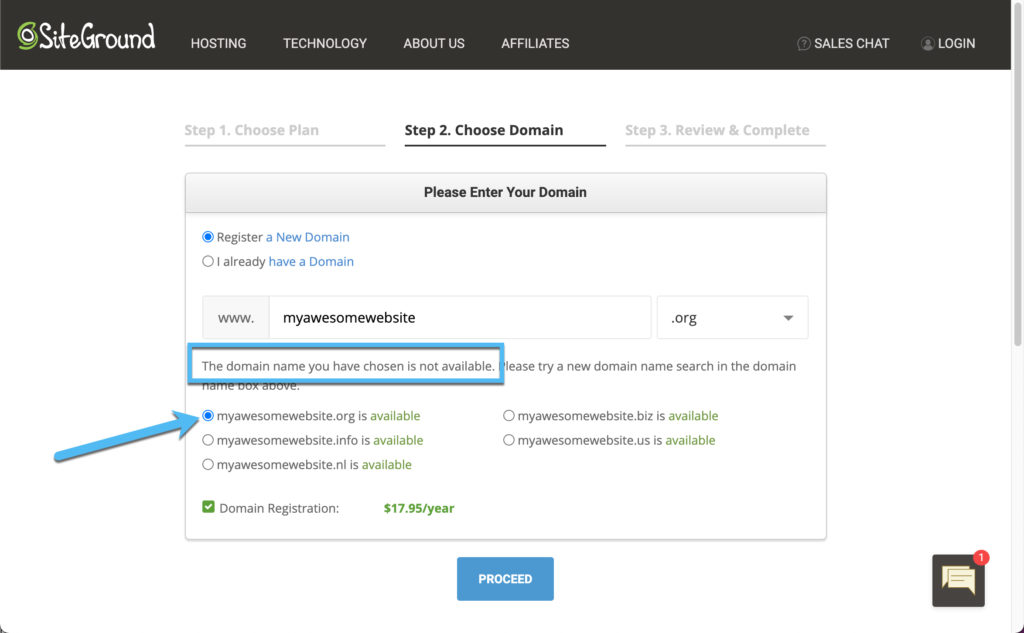
Найдя доменное имя, перейдите на страницу «Проверка и завершение», заполнив поля для своего адреса электронной почты и пароля. Это позволяет вам войти в панель управления хостингом. Продолжить с другим контактом вformatтаких как ваше имя, адрес и компания.
Прокрутите вниз, чтобы ввести платеж вformatион.
Продолжить ниже оплаты вformatчтобы получить представление о том, сколько вы платите и какие варианты доступны для изменения вашей сделки. Как и в большинстве хостинговых компаний, SiteGround есть раскрывающийся список, чтобы изменить период вашего хостинга. Как правило, более длительный период контракта означает более низкую ежемесячную ставку, поэтому вы можете сэкономить в первый год и в будущем.
Вы также можете выбрать дополнительные инструменты и услуги, такие как регистрация домена, конфиденциальность домена и функция сканирования сайта.
Наконец, нажмите кнопку «Оплатить сейчас», чтобы обработать транзакцию и активировать учетную запись хостинга. В дальнейшем цель состоит в том, чтобы установить и активировать сайт WordPress на этом сервере хостинга. SiteGround, или любой другой хост, если на то пошло, хранит и управляет файлами вашего блога на сервере, позволяя просматривать его в Интернете.
Запустите свой блог WordPress на хосте
Большинство авторитетных веб-хостов предлагают кнопки установки одним щелчком для WordPress и нескольких других систем управления контентом (CMS). SiteGround ничем не отличается, поскольку он предоставляет быструю кнопку WordPress, если вы перейдете в WordPress> Установить и управлять.
После этого выберите вариант WordPress или рассмотрите возможность их установки. WooCommerce а также, если вы планируете продавать товары из своего блога.
Остальная часть процесса описана SiteGround, так что пройдите эти шаги, указав свой домен, выбрав свой логин вformation для WordPress и обеспечение полной установки. После этого вы должны увидеть форму входа в панель управления WordPress wp-admin, иначе вас перенаправят прямо в панель управления WordPress.
Просто войдите в свою панель управления WordPress, используя имя пользователя и пароль, которые вы создали в процессе установки WordPress. Это не тот логин вformation, который вы использовали для учетной записи хостинга.
Теперь у вас есть активный сайт WordPress, хранящийся на SiteGround серверов или любой другой хостинг-компании, с которой вы работали. В следующих шагах мы объясним, как сделать ваш сайт красивым с помощью темы WordPress, созданной для ведения блогов, а также объясним, как добавлять сообщения в блог и другие важные элементы контента.
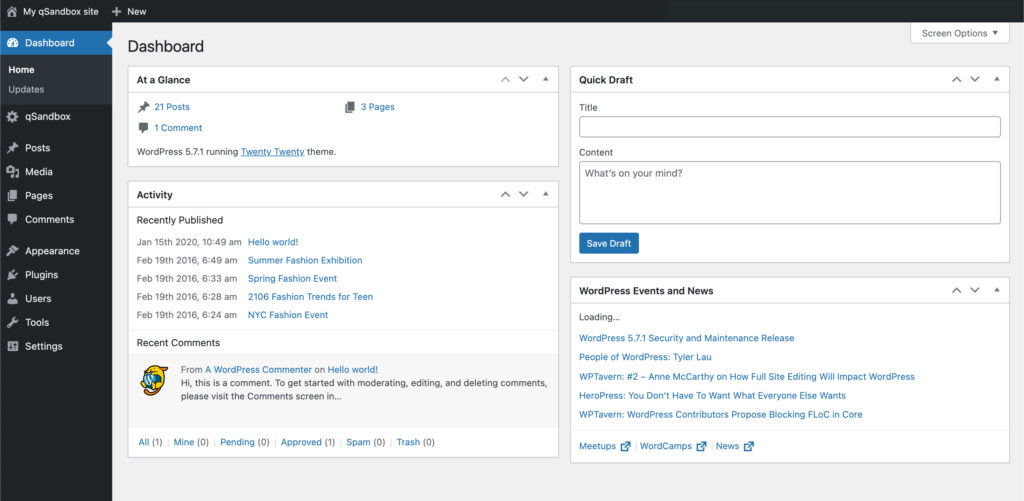
Получите тему WordPress для блогов
Сам по себе WordPress выглядит довольно минималистично. Он функционирует в первую очередь как основа, на которой вы можете опираться. Большинство новых установок WordPress автоматически включают тему WordPress по умолчанию, поэтому ваш сайт хотя бы выглядит презентабельно. Так что технически вы уже можете публиковать статьи в блогах и управлять такими вещами, как меню.
Тем не менее, вы обычно хотите провести небольшое исследование, чтобы найти идеальную тему WordPress для своего блога. Таким образом, у вас есть контроль над тем, как выглядит блог, и вы можете выбрать брендинг, цвета, шрифты и formats вместо того, чтобы довольствоваться первой предложенной вам темой.
Есть несколько способов поиска тем WordPress. Для премиальных тем (которые обычно предоставляют прямую поддержку клиентов и расширенные функции) перейдите в такие места, как ThemeForest и MojoMarketplace. Вы также можете выполнить поиск в Интернете продавцов премиальных тем, чтобы найти сотни уважаемых разработчиков, таких как aThemes, Elegant Themes и ThemeIsle.
С другой стороны, WordPress предоставляет прямую ссылку на бесплатную библиотеку тем WordPress.
Перейдите в Внешний вид> Темы на панели инструментов WordPress.
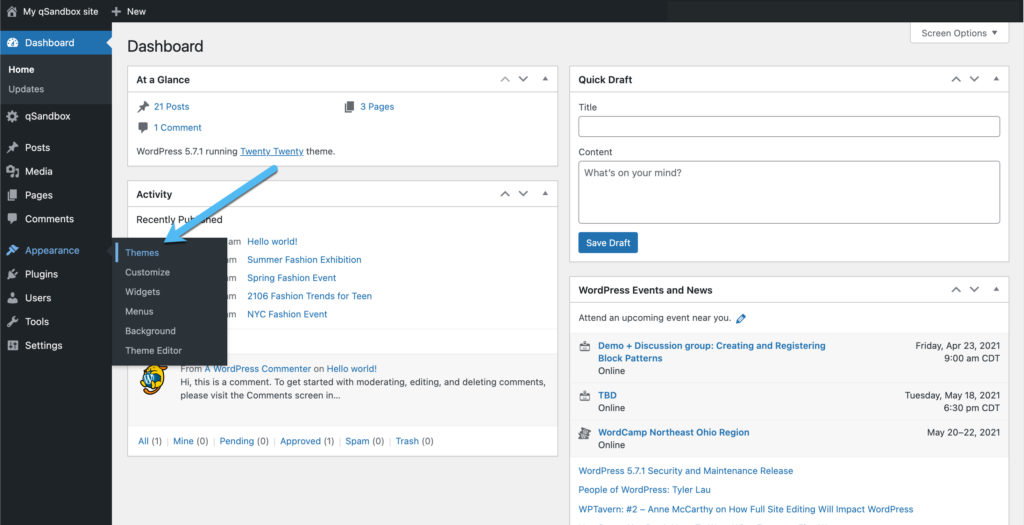
Как видите, тема Twenty Twenty уже установлена для вашего нового сайта. Вы можете придерживаться этого самого простого пути или подумать о поиске других тем WordPress, чтобы получить дополнительную функциональность.
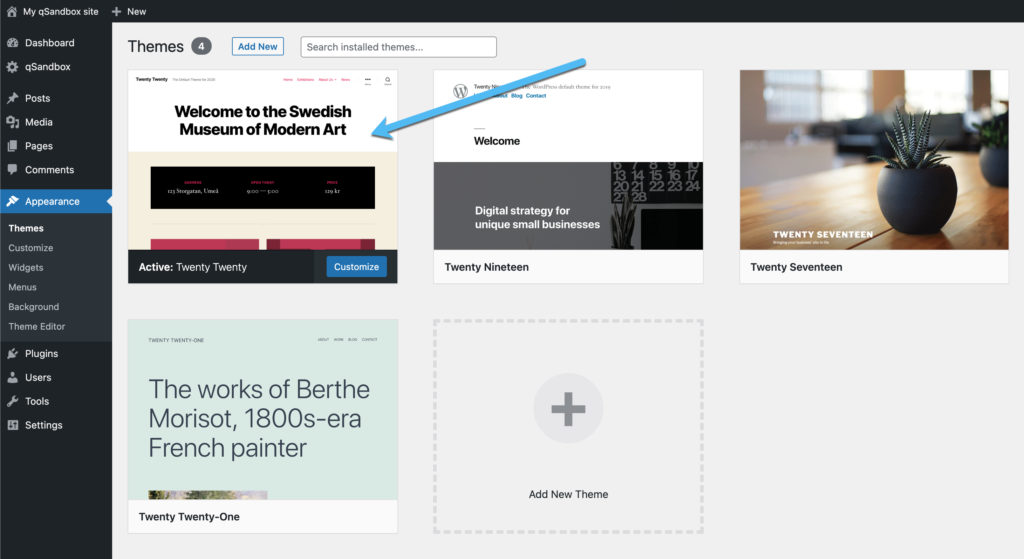
Нажмите кнопку «Добавить», чтобы просмотреть весь список доступных вам бесплатных тем WordPress.
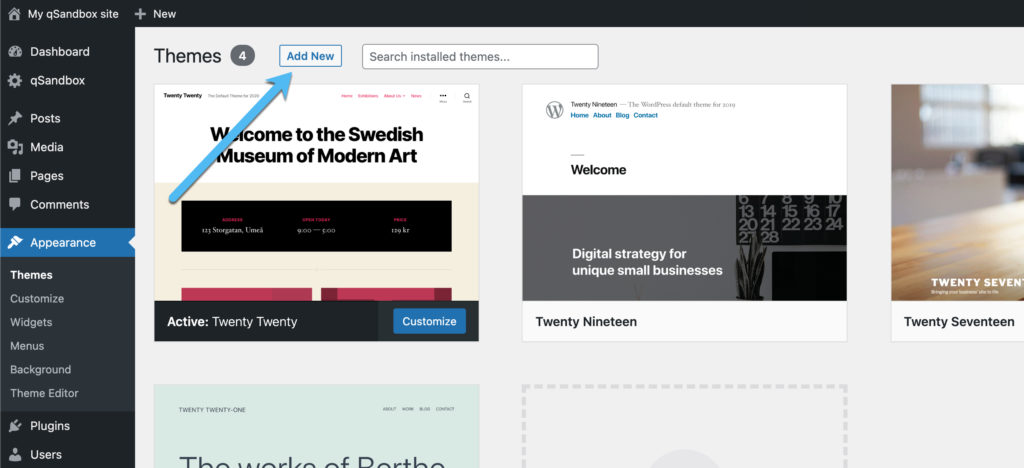
Вы можете отфильтровать библиотеку, чтобы просматривать только темы "Популярные", "Популярные" или "Последние".
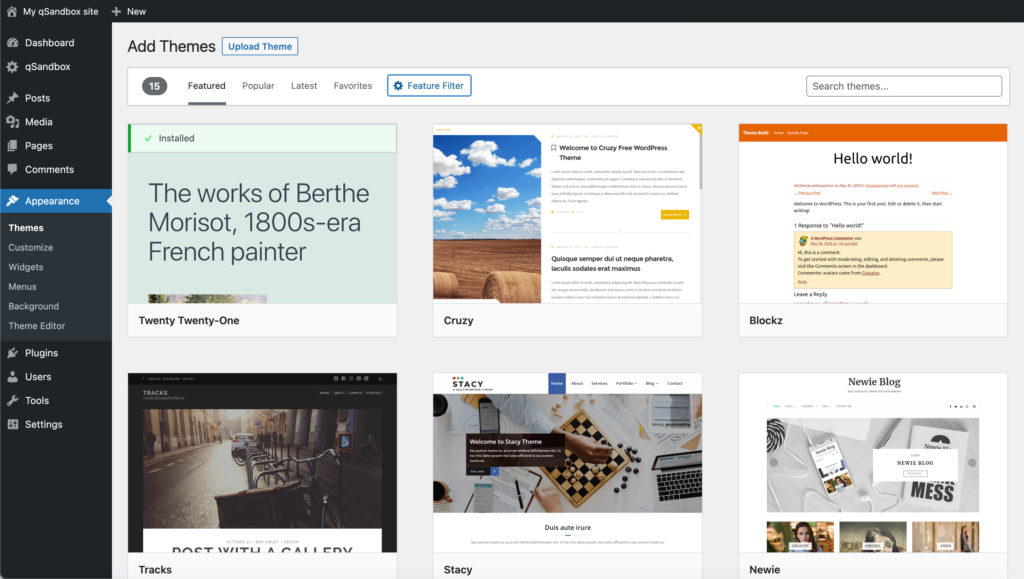
Также можно щелкнуть фильтр функций, чтобы сузить поиск до тех тем с конкретными функциями, например, для блога или для электронной коммерции.
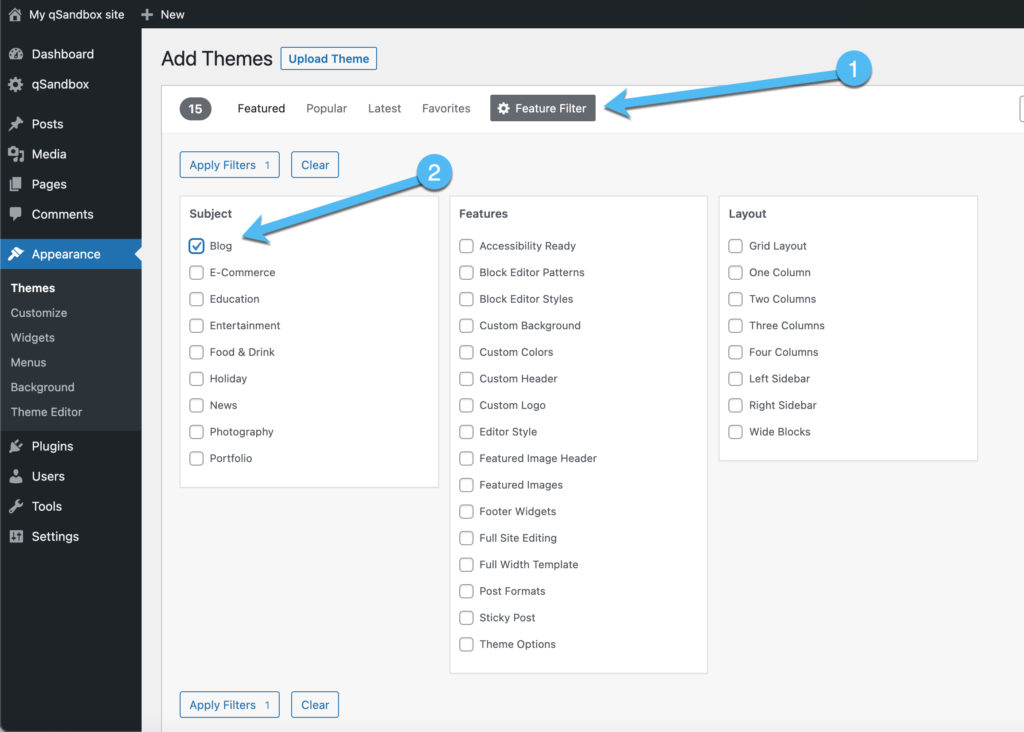
Некоторые из наиболее качественных тем для ведения блога включают Hello Elementor и Astra, учитывая их легкость и удобство для создания веб-сайтов разных стилей. Кроме того, они оба предлагают дополнительные шаблоны и демонстрационный контент для окончательного процесса проектирования.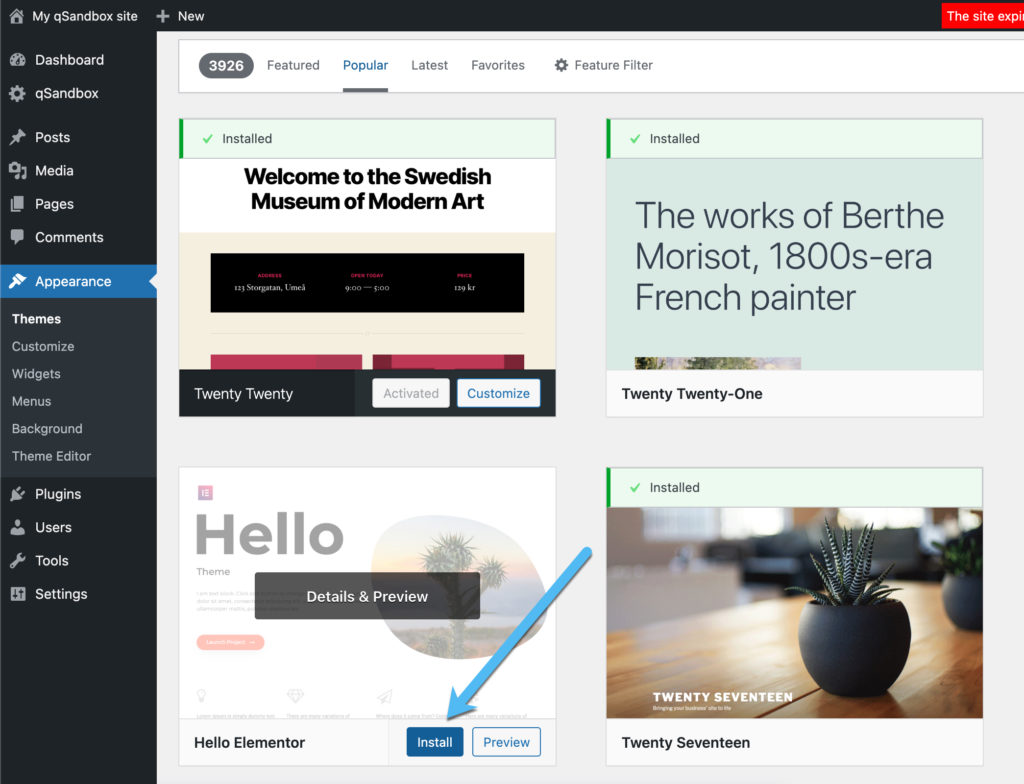
Самое замечательное в темах - вы можете устанавливать и удалять столько, сколько захотите. Активация и проверка темы занимает всего несколько минут, поэтому неплохо было бы пройти через этот процесс, чтобы увидеть, действительно ли она хорошо работает для вашего собственного блога.
В этом примере мы установим тему Hello Elementor. Для многих тем WordPress вы также должны установить демонстрационный контент или конструктор страниц, чтобы затем добавить шаблоны страниц. Демо-контент и варианты построения страницы различаются от темы к теме.
Для Hello Elementor вам необходимо установить конструктор страниц Elementor, чтобы иметь доступ к шаблонам страниц.
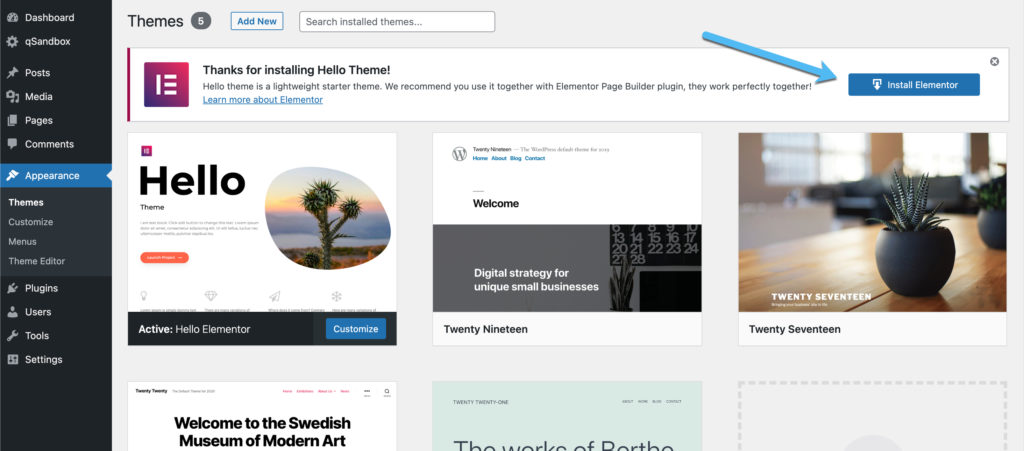
После активации перейдите на Страницы> Добавить новый в WordPress.
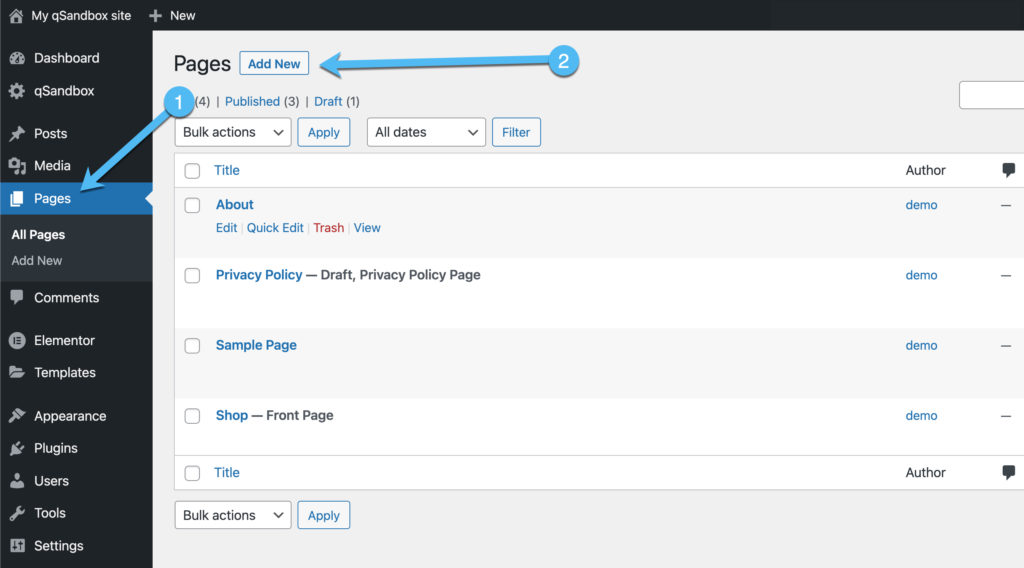
Здесь вы можете создать домашнюю страницу или ленту сообщений в блоге, или любую другую страницу, включая страницы контактов и о нас вformatион.
Нажмите кнопку «Редактировать с помощью Elementor», чтобы активировать конструктор страниц и начать свой дизайн с шаблонов страниц.
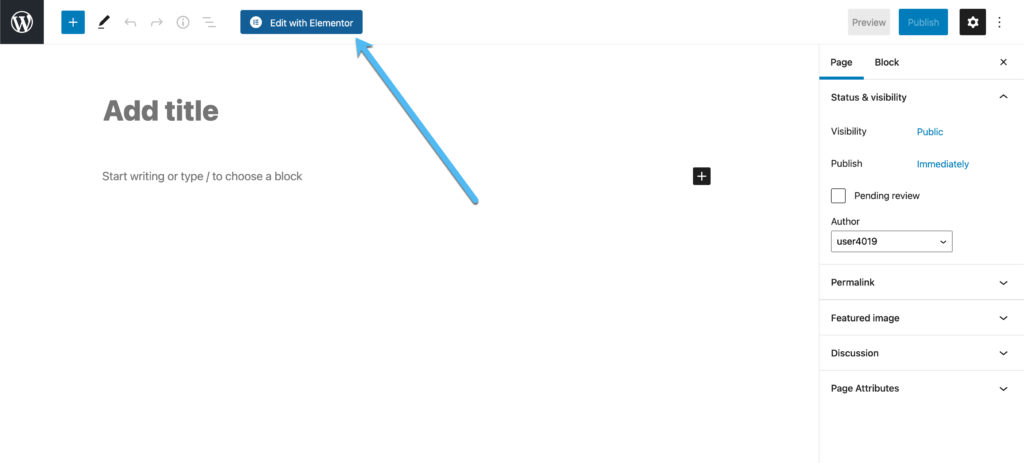
Конструктор страниц Elementor появится на следующей странице.
Выберите значок папки с файлами, в котором хранятся все шаблоны и блоки страниц.
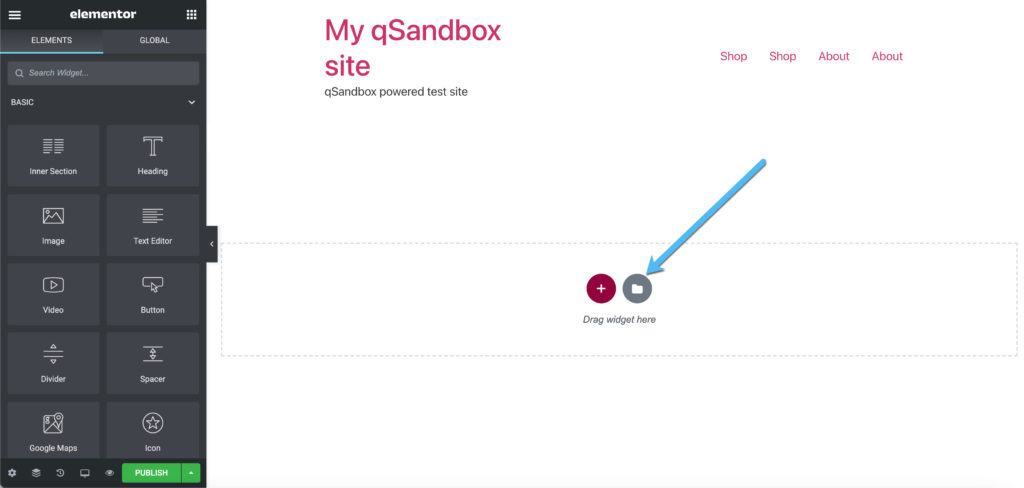
Многие шаблоны страниц Elementor требуют премиальной подписки, но вы можете просмотреть выбор, чтобы найти бесплатные.
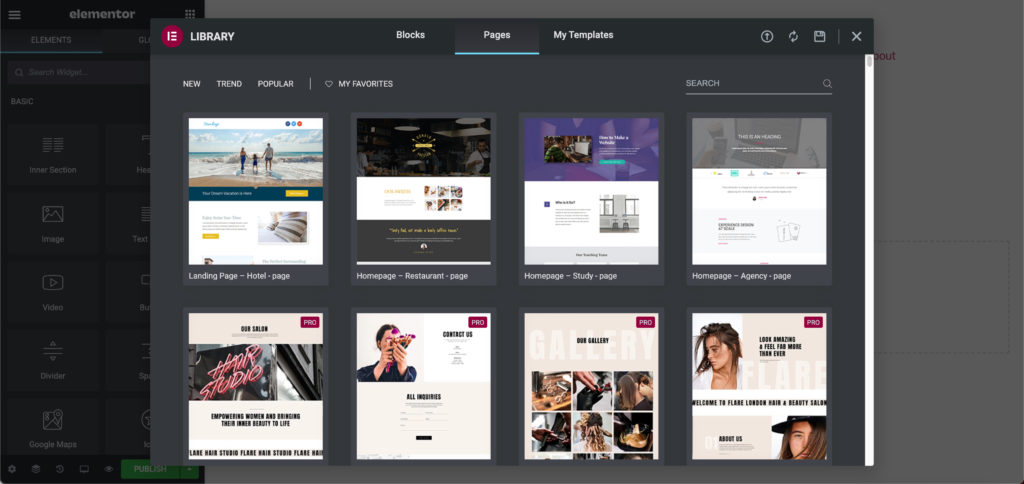
Вы также можете выполнить поиск по ключевому слову (например, «блог»), чтобы найти более конкретный дизайн. В этом случае мы нашли шаблон для блога, которым можно пользоваться бесплатно.
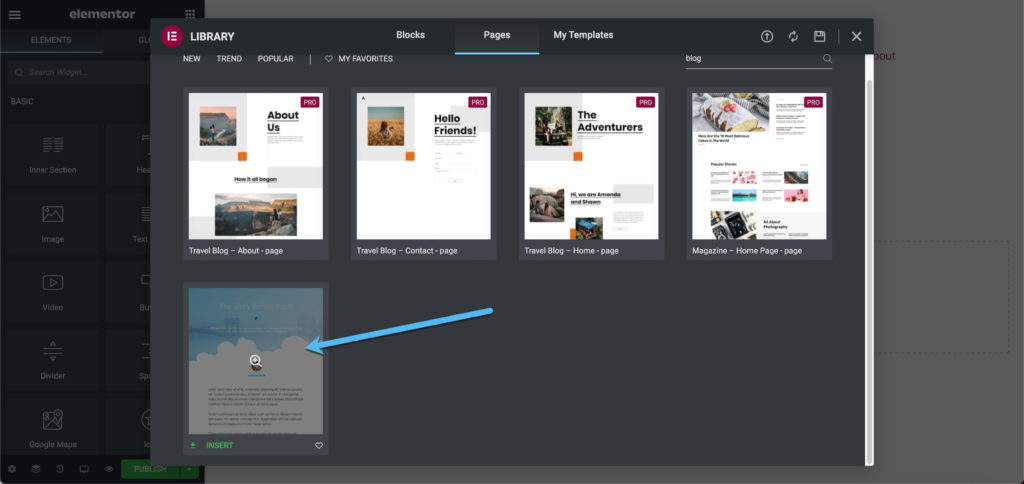
Опять же, у каждой темы есть свой метод установки шаблонов и демонстрационного контента. Таким образом, вы можете обнаружить, что выбранная вами тема имеет другой процесс.
Для Hello Elementor необходимо подключиться к библиотеке шаблонов в облаке.
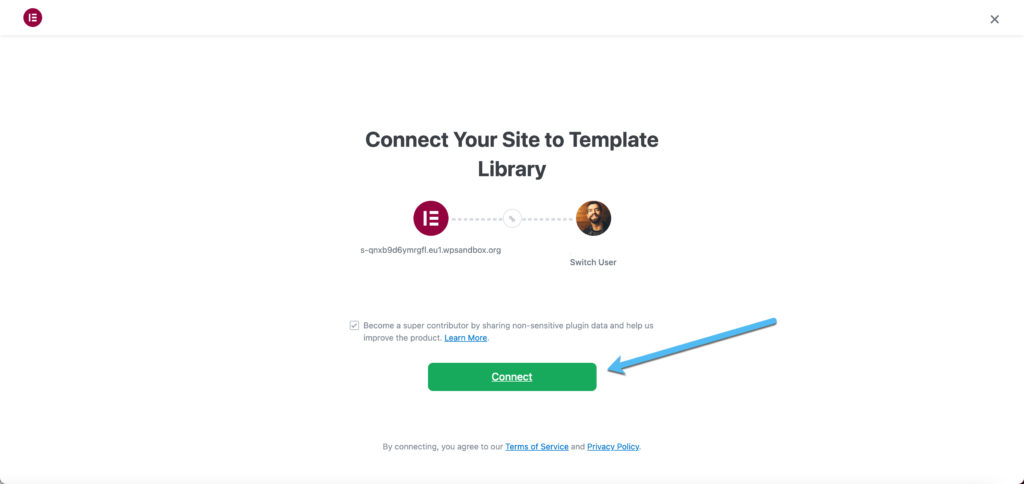
После этого вы можете нажать кнопку «Вставить», чтобы увидеть шаблон на вашем веб-сайте.
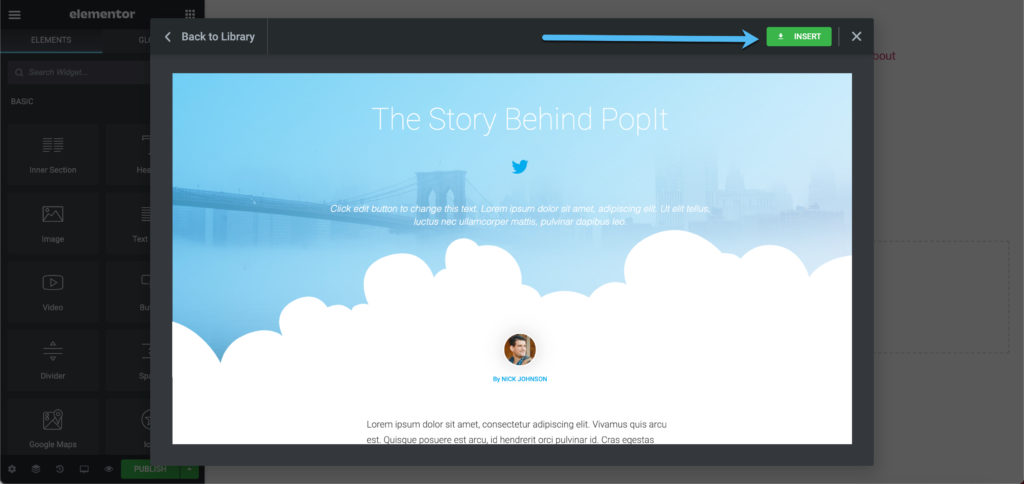
Конструктор страниц показывает полный дизайн, который предлагает элементы с перетаскиванием и опции, позволяющие щелкнуть блоки содержимого, чтобы отредактировать демонстрационные данные и добавить свой собственный контент.
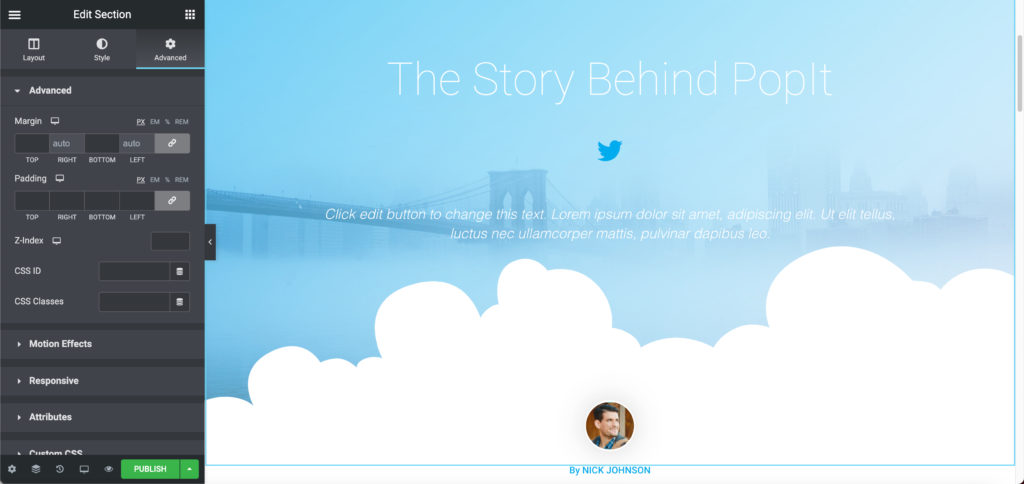
Видя, как блоги обычно лучше, когда вы идете простым путем, мы также рекомендуем изучить темы WordPress по умолчанию, которые часто появляются с новыми выпусками WordPress.
Они названы в честь года и музыканта, поэтому вы можете увидеть самые свежие в верхней части поиска в библиотеке тем WordPress.
Как видите, во время нашего поиска в поле зрения находятся Twenty Twenty, Twenty Nineteen, Twenty Twenty-One и Twenty Seventeen.
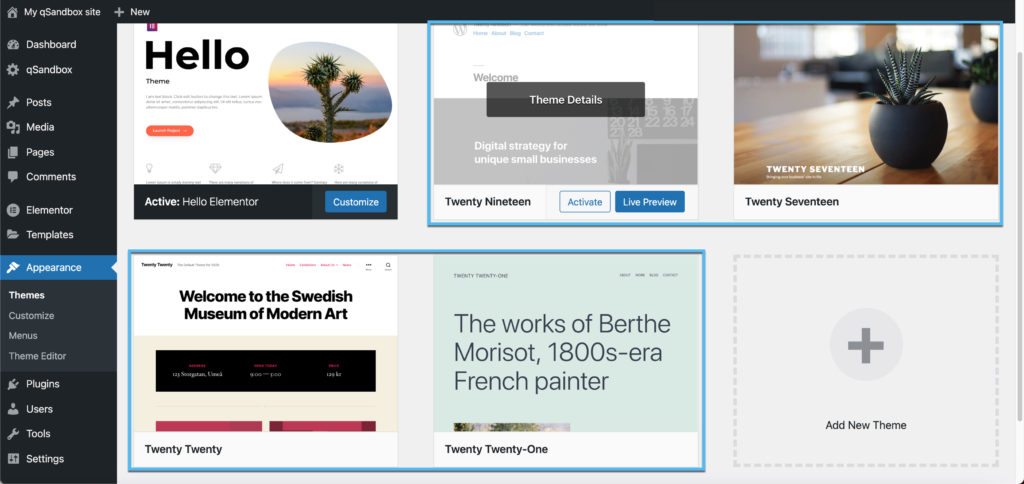
В этом примере мы установим и активируем тему Twenty Twenty, поскольку у нее уже есть приличная домашняя страница с хорошей лентой блога, без необходимости в каком-либо демонстрационном контенте.
В зависимости от темы вам часто нужно переходить в «Настройки»> «Чтение», чтобы указать, какую страницу вы хотите использовать в качестве домашней.
Многие блоги выбирают Последние сообщения на главной странице, поскольку контент блога является основным предложением. Однако у вас также есть возможность создать статическую страницу, на которой у вас есть полный контроль над дизайном, в отличие от простого списка ваших сообщений в блоге. Многие темы предоставляют демонстрационный контент для статической домашней страницы.
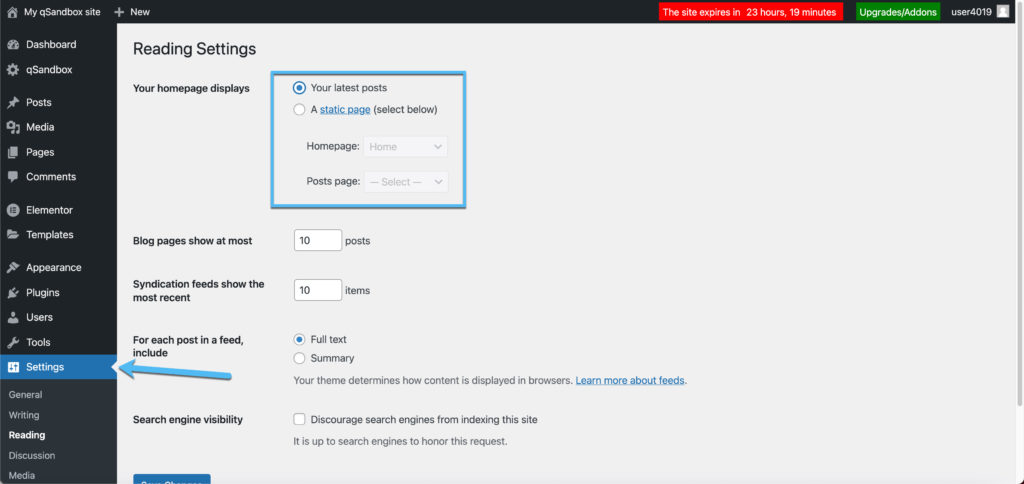
Мы выбрали тему Twenty Twenty и решили показывать последние сообщения на главной странице. Теперь мы видим, что блог на интерфейсе готов к разработке веб-сайта и написанию нескольких сообщений в блоге.
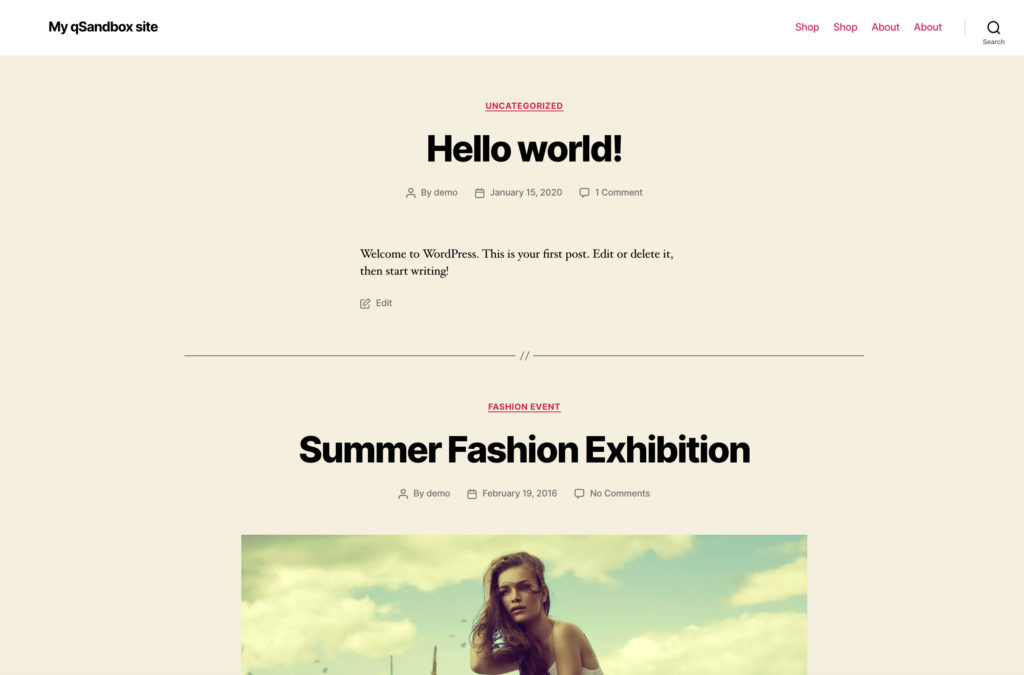
Настроить тему
Настройка темы зависит от типа выбранной вами темы и расположения этих параметров настройки. Например, любая тема, которую вы используете с конструктором страниц, будет иметь многие функции редактирования во внешнем редакторе.
При этом есть несколько параметров настройки, которые почти всегда находятся внутри настройщика WordPress.
Чтобы изменить эти основные настройки, нажмите «Внешний вид» на панели инструментов WordPress. Найдите установленную тему и нажмите кнопку «Настроить».
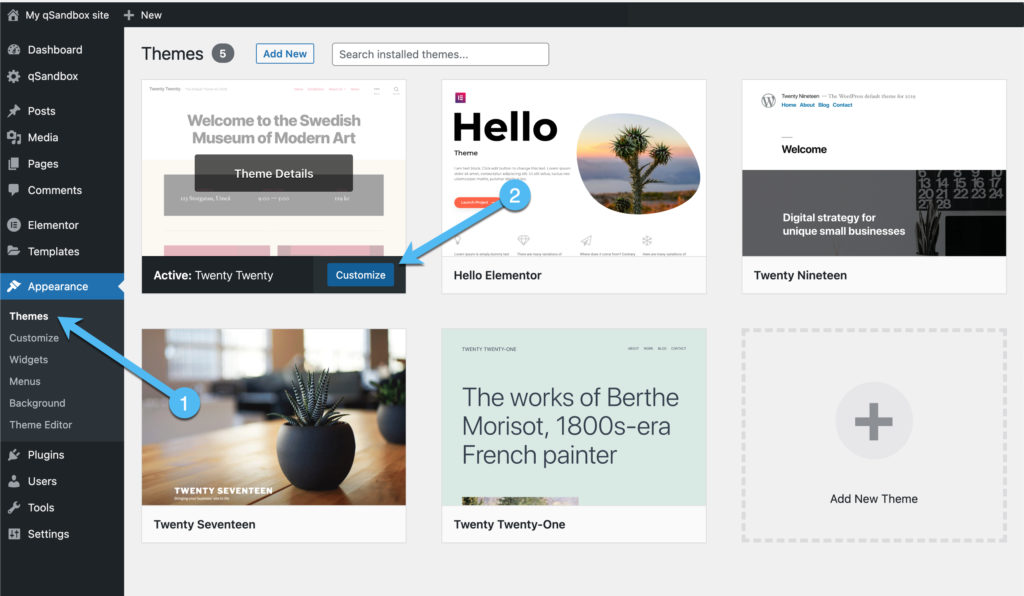
Это раскрывает настройщик WordPress, стандартизированный способ редактирования многих частей вашей темы WordPress. При этом каждая тема по-прежнему имеет свои уникальные элементы дизайна в настройщике WordPress.
Для начала нажмите кнопку «Идентификация сайта». Вы также можете щелкнуть элементы визуального редактирования, например выбрать области логотипа или слогана, чтобы редактировать их прямо оттуда.
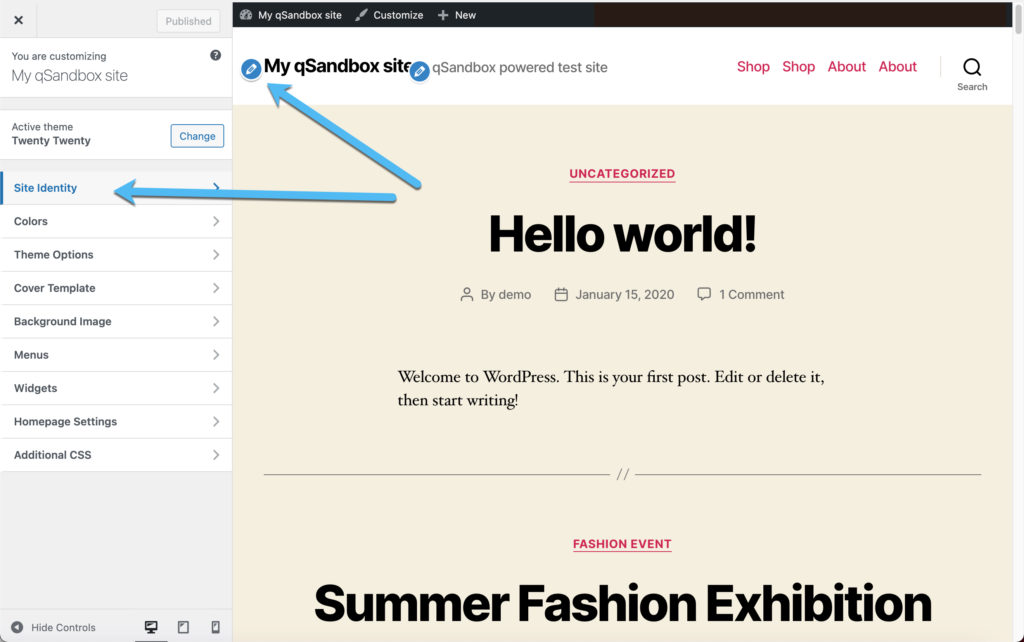
Вы можете загрузить новый логотип в модуле Site Identity. В нем также есть поля для настройки заголовка сайта и слогана или их полного удаления.
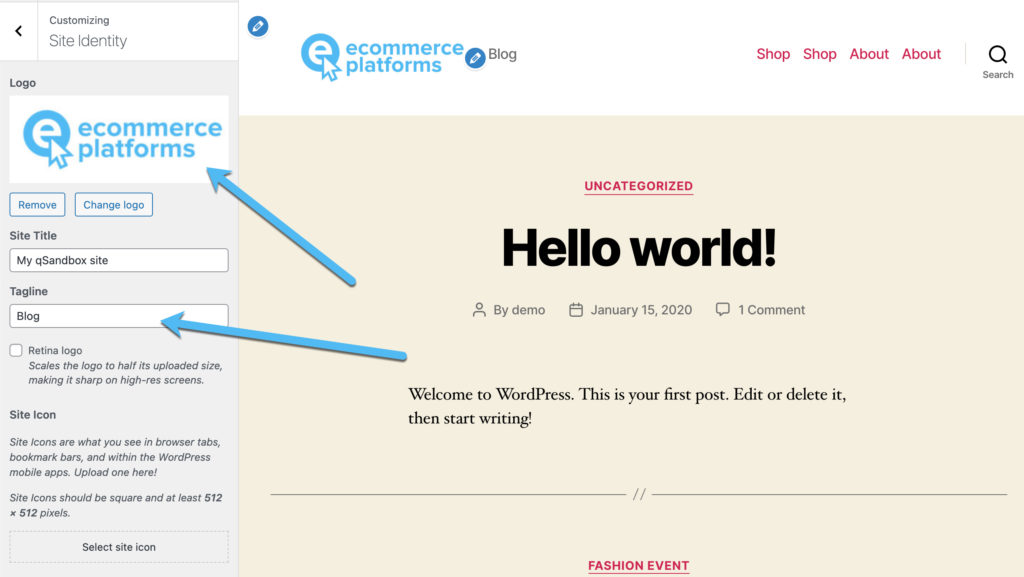
Мы рекомендуем просмотреть все вкладки в настройщике, чтобы убедиться, что вы создаете блог WordPress именно так, как хотите.
Одна из важных вкладок, на которую стоит обратить внимание, - это вкладка Цвета.
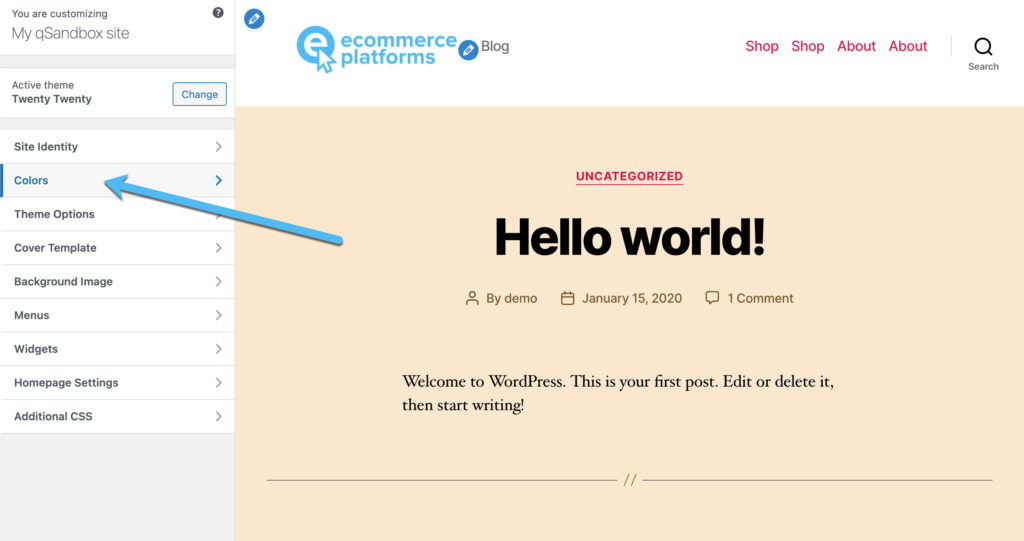
На этой вкладке измените цвета фона и фона верхнего и нижнего колонтитула в соответствии с вашими предпочтениями. Как видите, я удалил бежевый фон и сделал его более современным белым. Эти изменения кажутся незначительными, но они являются важной частью изучения того, как создать блог на WordPress и укрепить свой бренд.
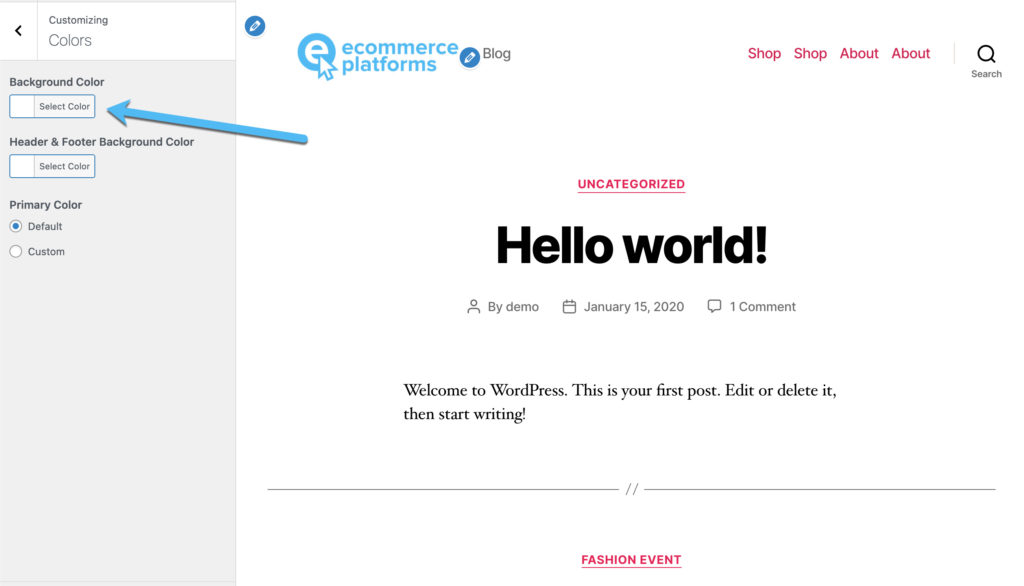
Также неплохо щелкнуть вкладку «Меню». Это позволяет редактировать текущее меню, если оно у вас уже есть.
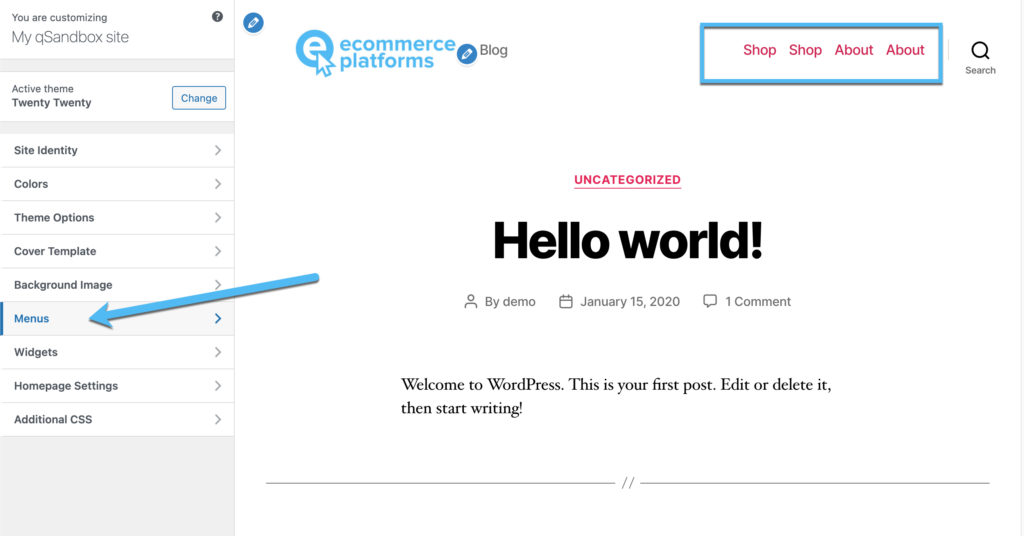
Нажмите кнопку «Создать новое меню», чтобы продолжить.
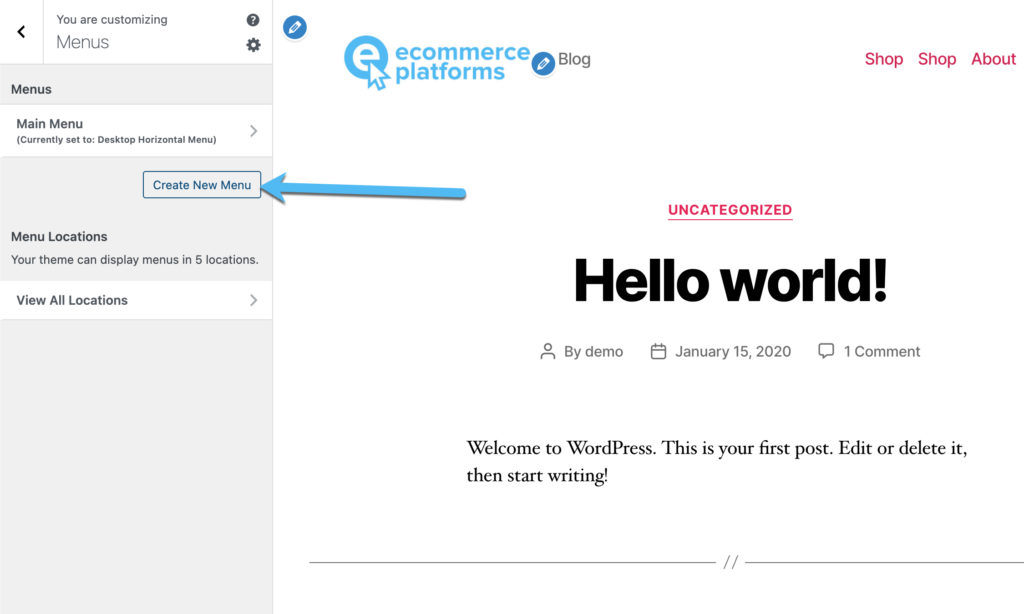
Заполните имя меню и укажите, где вы хотите, чтобы это меню отображалось. У вас может быть несколько мест для размещения меню по вашей теме, но desktop или область главного меню предназначена для основного меню, которое отображается на всех страницах в верхней части вашего веб-сайта.
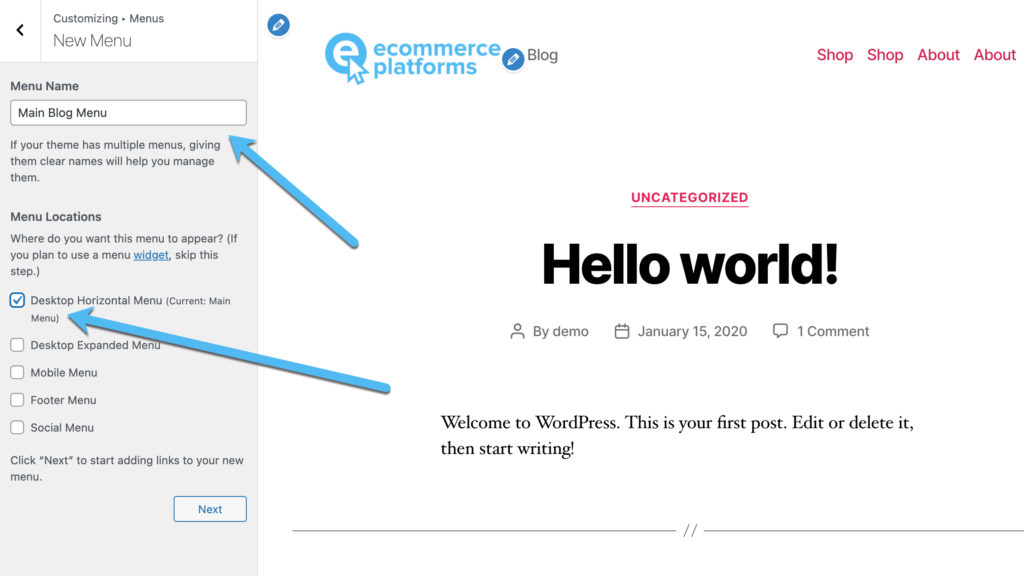
Двигаясь дальше, не забудьте нажать кнопку «Добавить элементы». Это показывает выбор способов добавления страниц или ссылок в ваше меню. Например, вы можете добавлять ранее созданные страницы или сообщения в меню или создавать свои собственные ссылки.
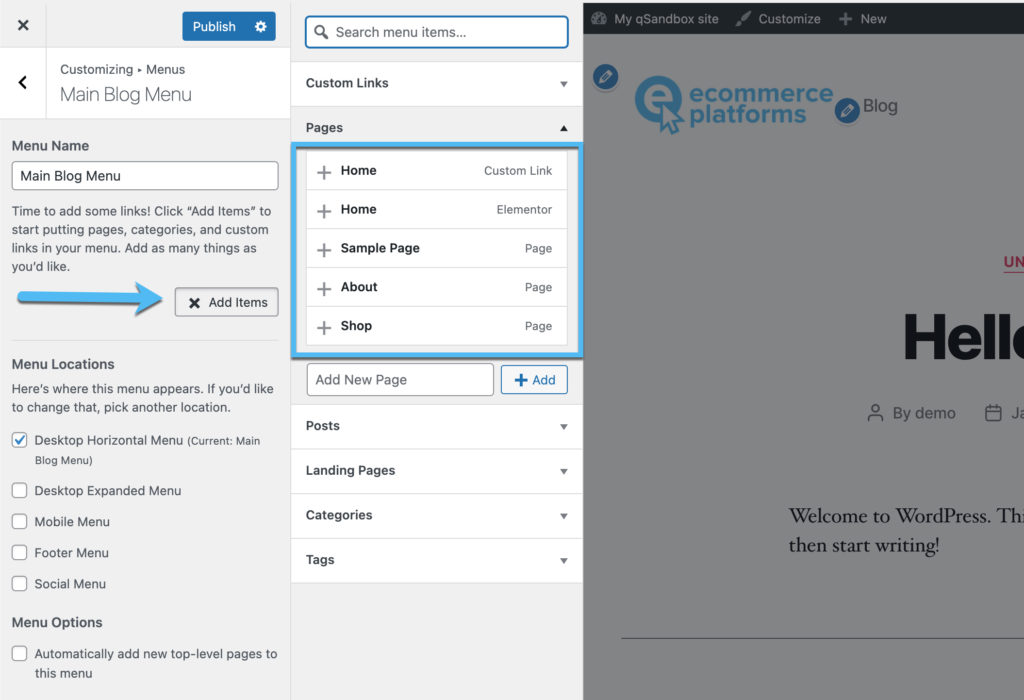
Каждый добавляемый вами элемент появляется под только что созданным меню. Не стесняйтесь удалять или добавлять столько элементов, сколько хотите, но не переусердствуйте, поскольку загроможденное меню отрывается от вашего контента.
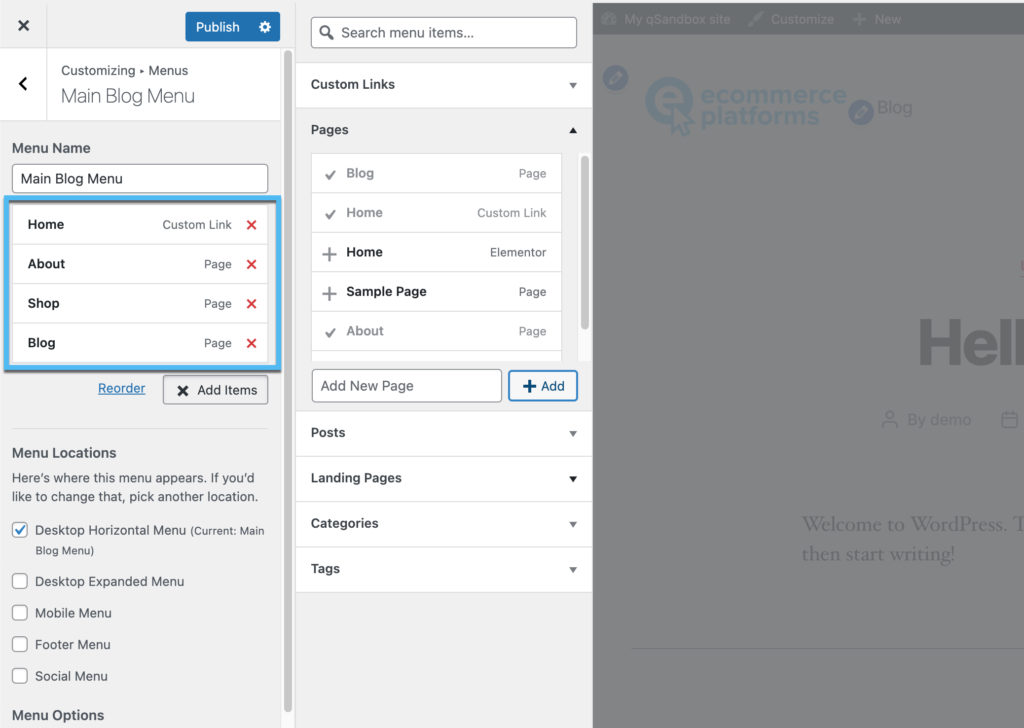
Теперь вы можете увидеть готовое меню на скриншоте ниже. У нас есть четыре кнопки: одна для главной страницы, другая для страницы «О нас» и третья для магазина (если вы планируете иметь магазин). У нас также есть ссылка на блог, чтобы людям было проще ориентироваться.
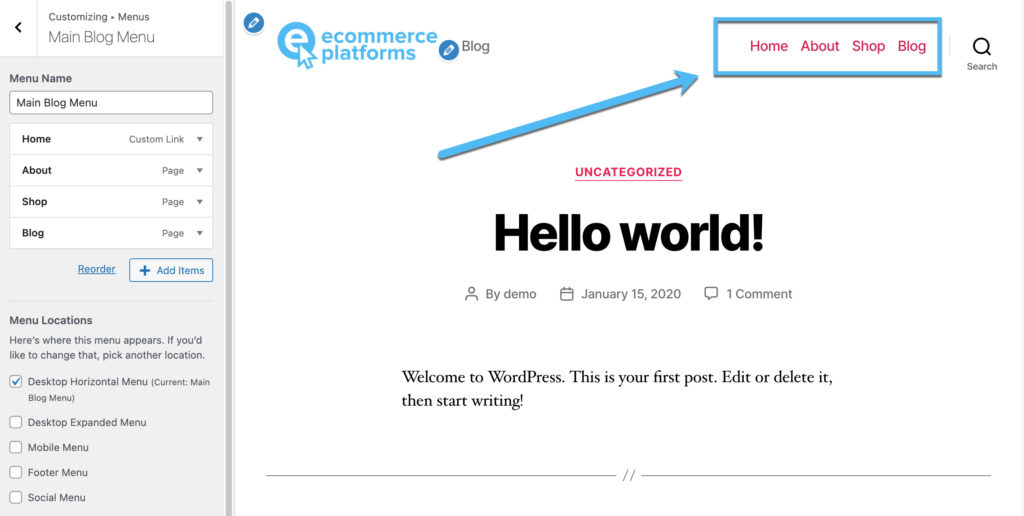
Помните, что каждое изменение, которое вы вносите в настройщик WordPress, должно быть опубликовано, чтобы оно повлияло на дизайн вашего веб-сайта.
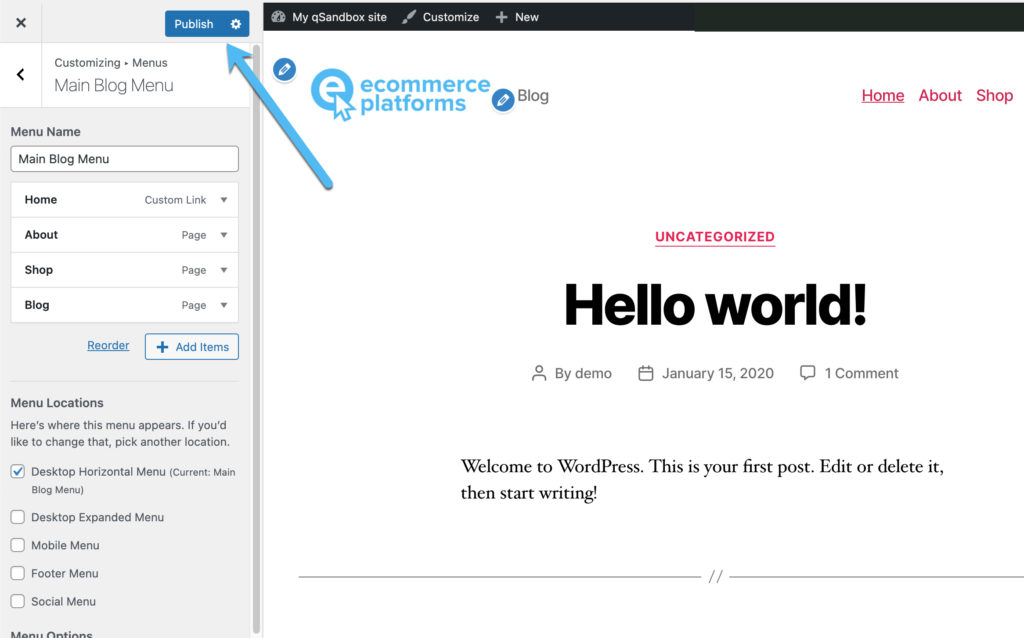
Как начать публикацию в блоге WordPress
Изучение того, как создать блог на WordPress, - ничто без написания и публикации нескольких сообщений в блоге. Это суть вашей публикации, поэтому важно понимать, как писать статьи проще всего.
На панели управления WordPress перейдите в «Записи»> «Добавить». Вы также можете отредактировать ранее созданное сообщение в блоге, щелкнув один из элементов в списке сообщений. Однако на новом веб-сайте, вероятно, нет сообщений, если они не были импортированы с демонстрационным контентом.
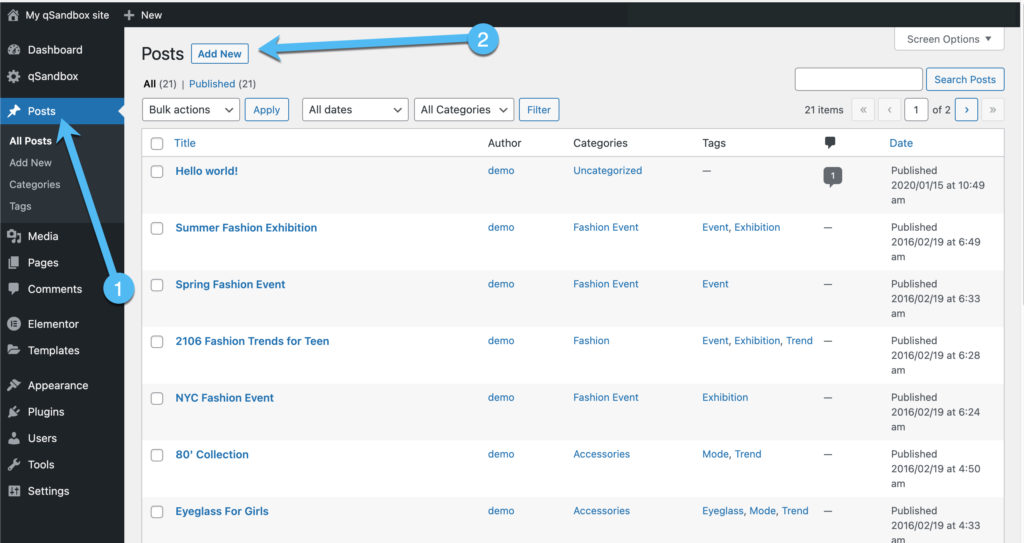
Это вызывает конструктор страниц WordPress Gutenberg. Также возможно, что на вашем сайте установлен другой конструктор страниц. Если это так, не стесняйтесь создавать и редактировать сообщения в своем блоге в этом.
Тем не менее, редактор Gutenberg отлично справляется с организацией вашего поста и предоставляет инструменты для быстрого создания статей.
Начните с установки заголовка для вашего сообщения. Затем перейдите в редактор содержимого, чтобы включить такие элементы, как абзацы и изображения.
Нажмите кнопку «Добавить блок», чтобы увидеть широкий спектр доступных блоков содержимого. Например, вы можете вставлять видео, столбцы и списки с помощью этой быстрой кнопки.
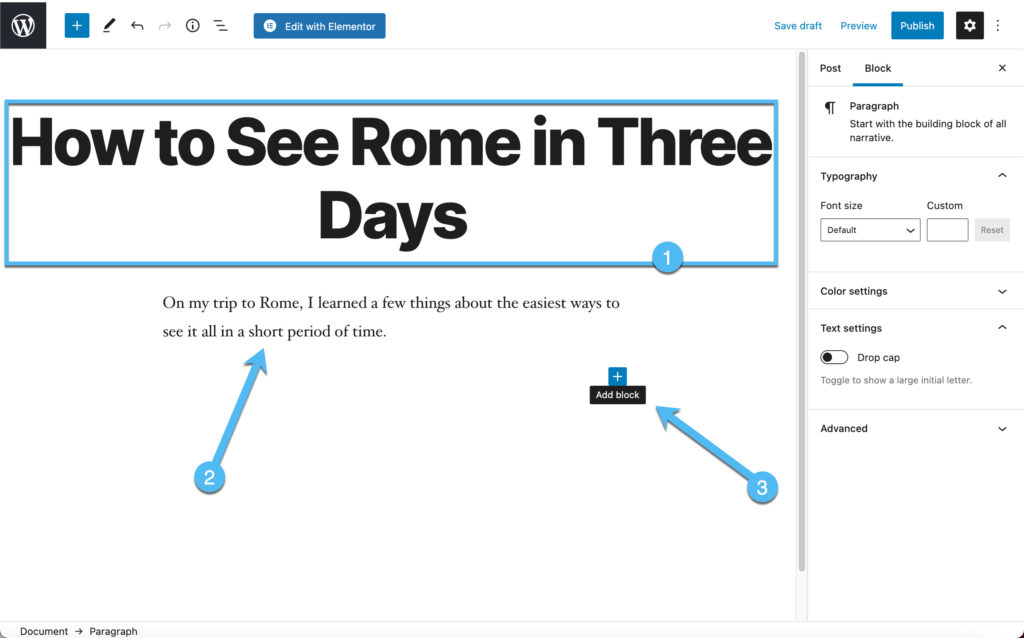
Найдите нужный блок и нажмите на него, чтобы активировать блок в редакторе.
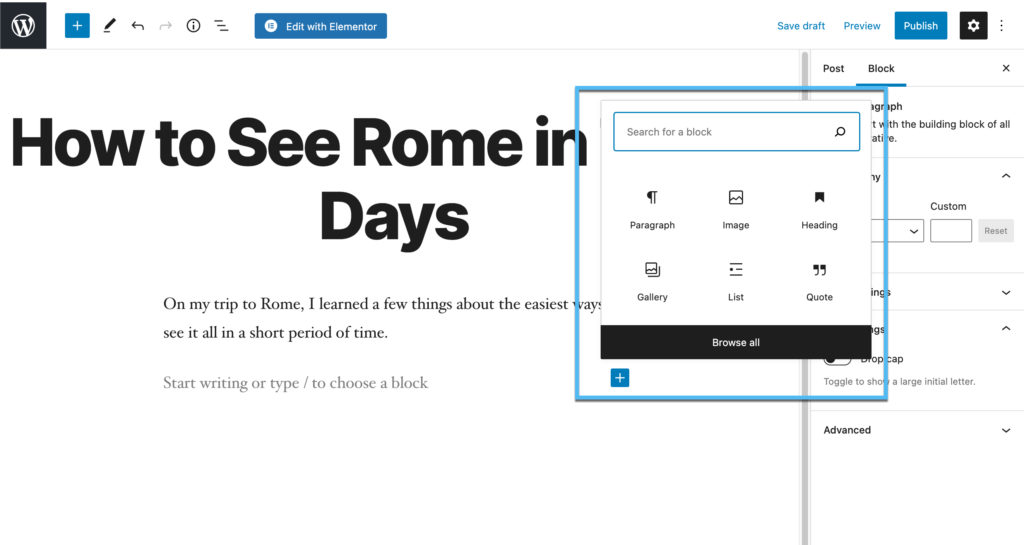
В этом случае мы добавим блок изображения. Вы можете загрузить изображение со своего компьютера или выбрать медиатеку, чтобы использовать фотографию, которую вы уже загрузили на сайт.
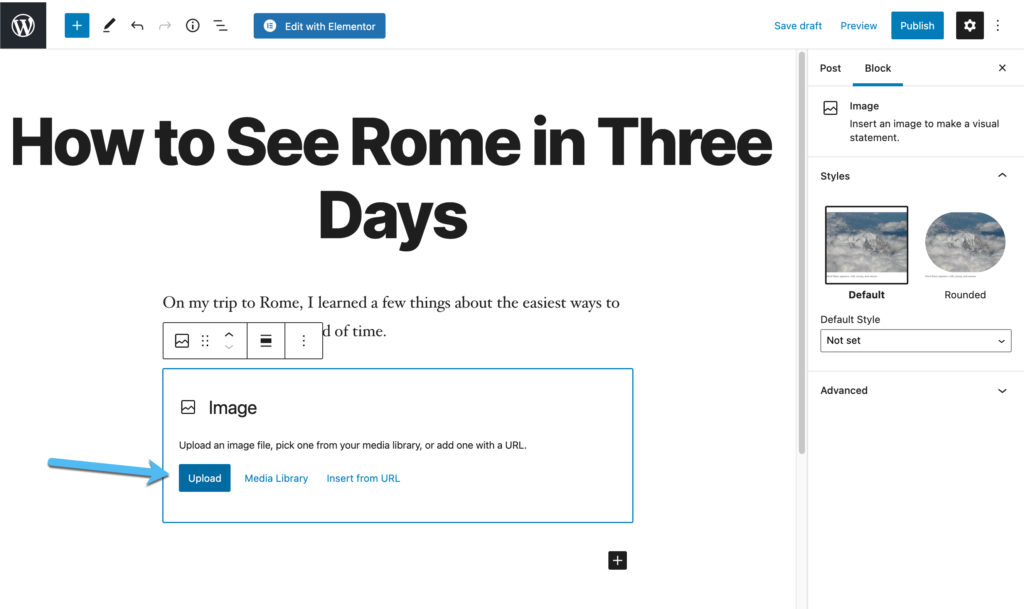
Как видите, при загрузке изображения соответствующая фотография теперь помещается в сообщение в блоге.
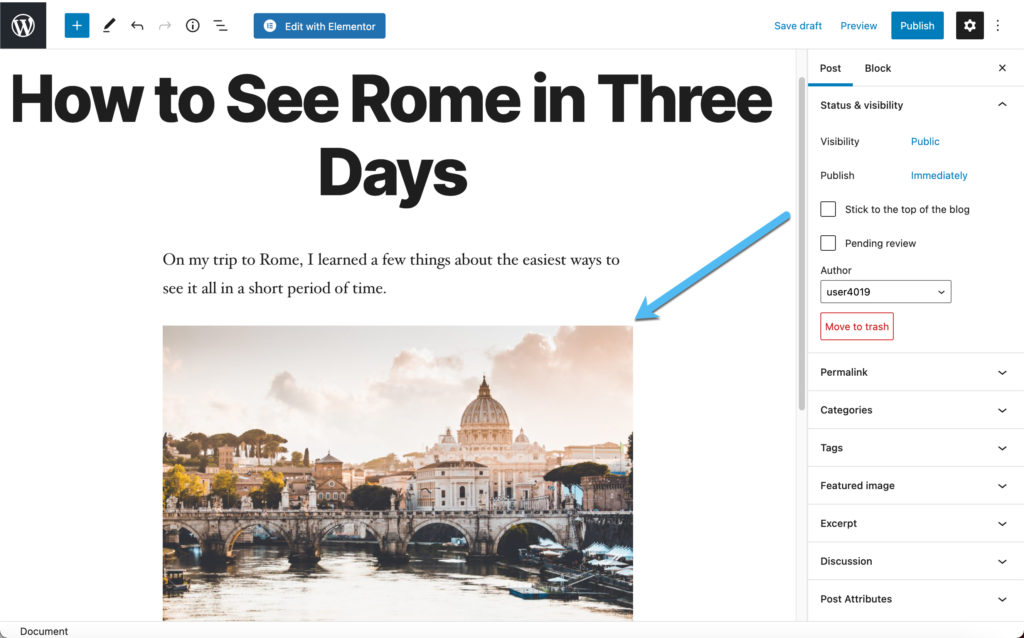
WordPress также предоставляет несколько настроек блокировки и публикации с правой стороны. Один из способов быстро оптимизировать ваш пост - добавить релевантный и оптимизированный по ключевым словам замещающий текст для всех изображений в вашей статье.
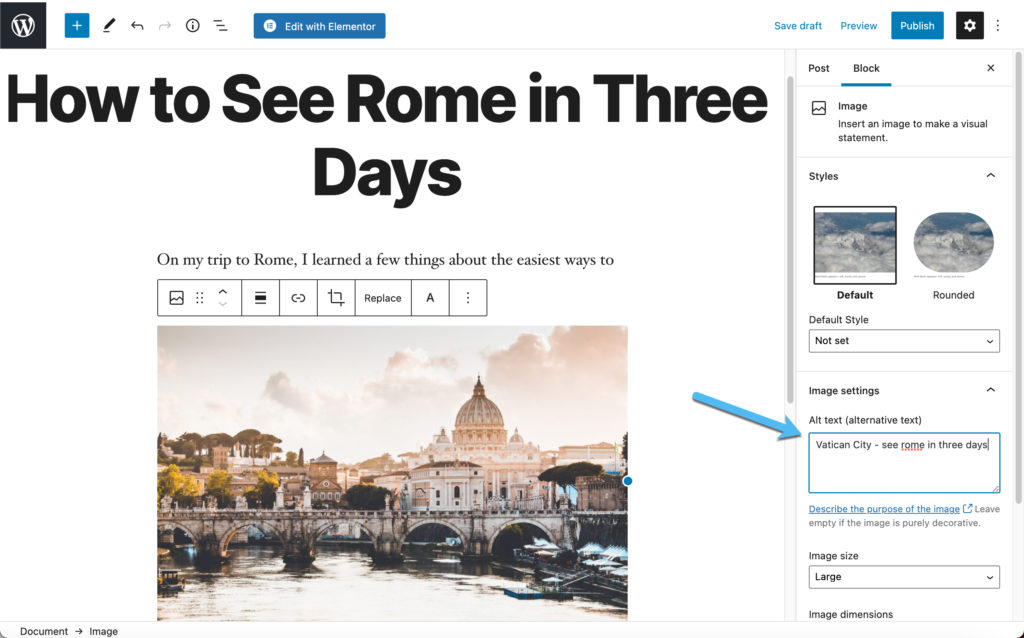
Перейдите на вкладку «Сообщение», чтобы указать категории, установить теги и многое другое.
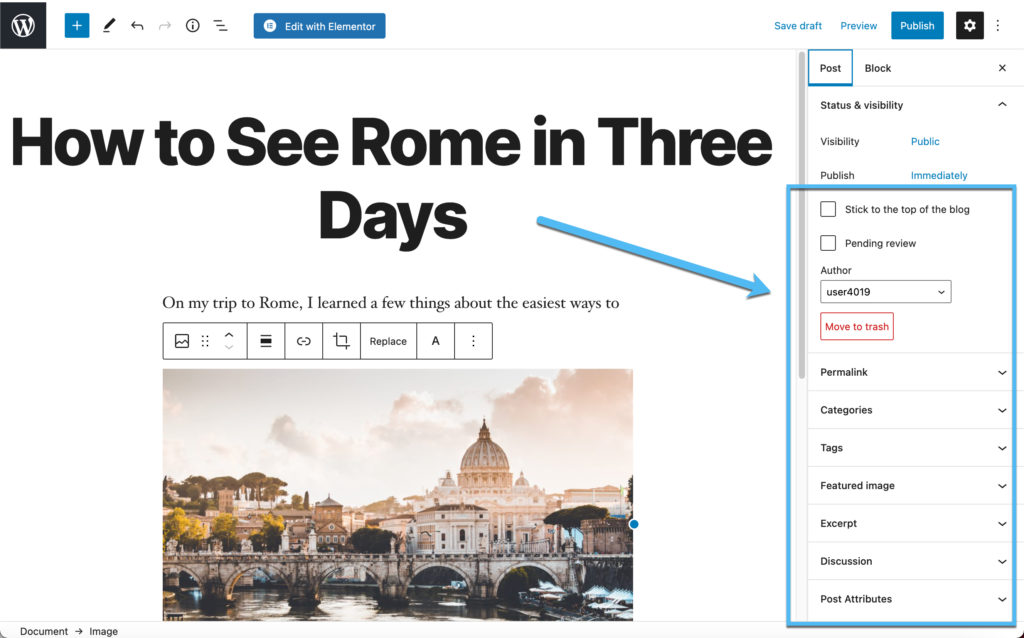
В частности, мы рекомендуем загрузить избранное изображение, так как это изображение появляется в каналах блога (например, на вашей потенциальной домашней странице), виджетах и галереях. Важно помнить, что первое изображение, которое вы вставляете в содержание сообщения, не имеет ничего общего с избранным изображением. Это может немного сбить с толку тех, кто только изучает, как создать блог на WordPress.
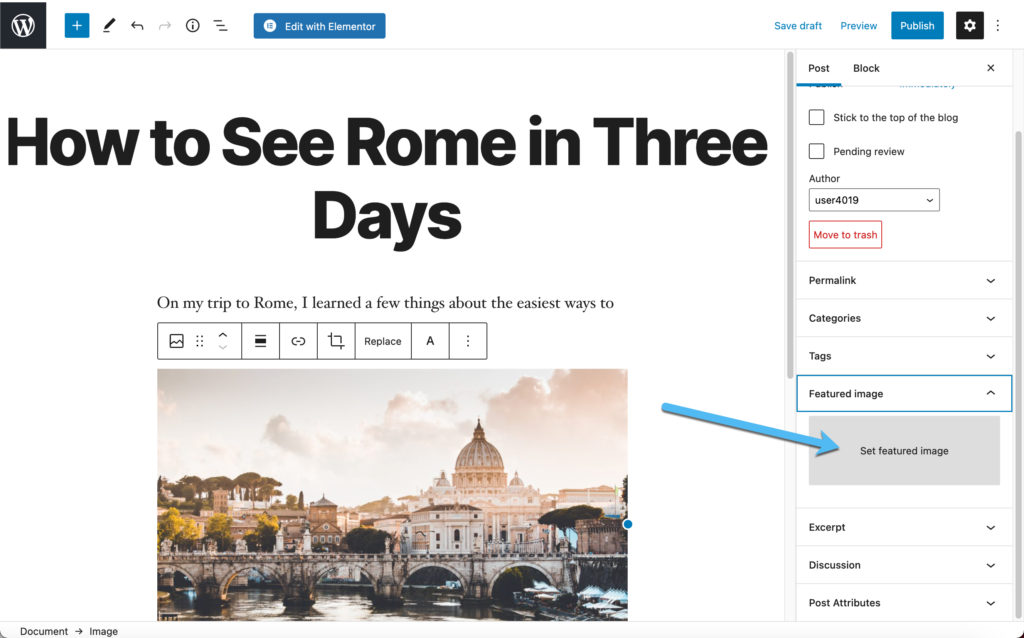
Рекомендуемое изображение отображается в виде эскиза в редакторе сообщений.
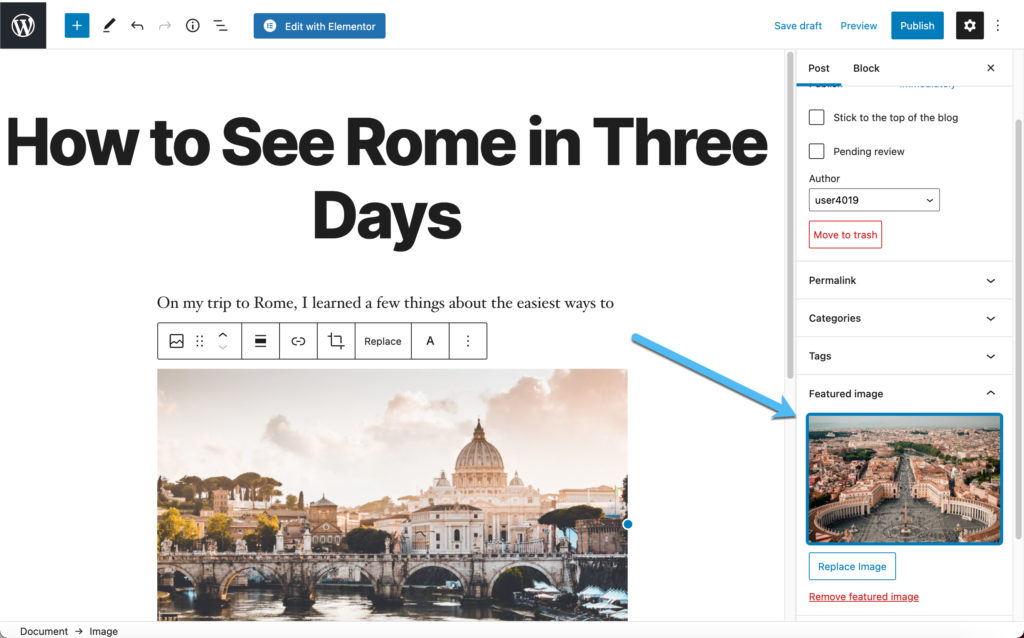
После того, как вы закончите со своей статьей, нажмите кнопку «Опубликовать», чтобы увидеть ее в интерфейсе и чтобы каждый посетитель мог прочитать ваш контент.
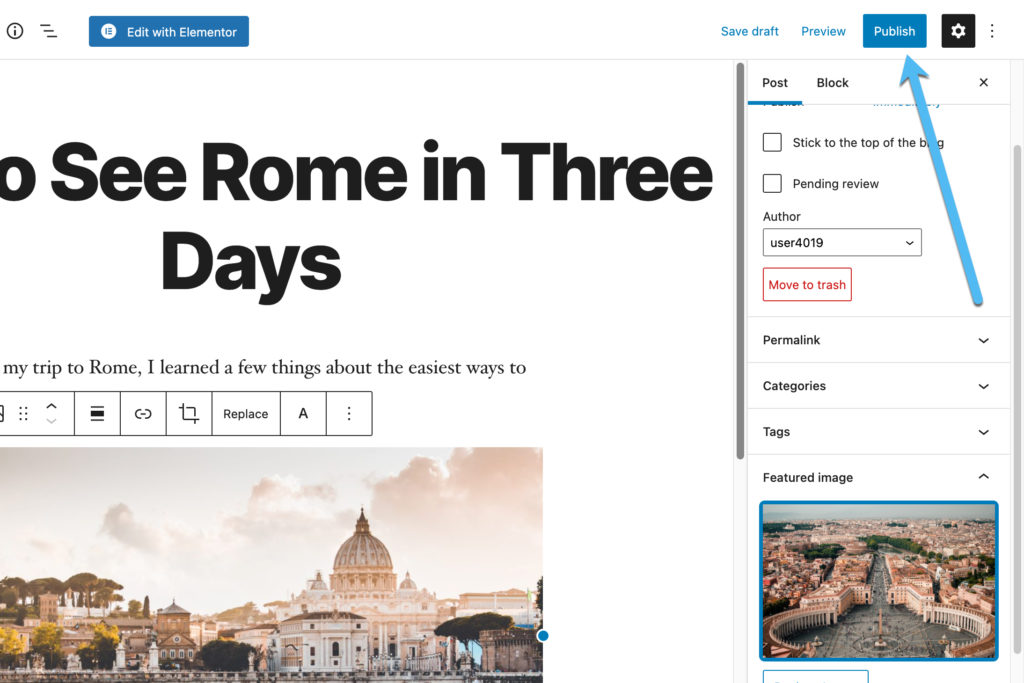
Убедитесь, что вы просматриваете всю публикацию во внешнем интерфейсе, чтобы убедиться, что все выглядит formatted, и вы не пропустили ни одной опечатки или грамматической ошибки.
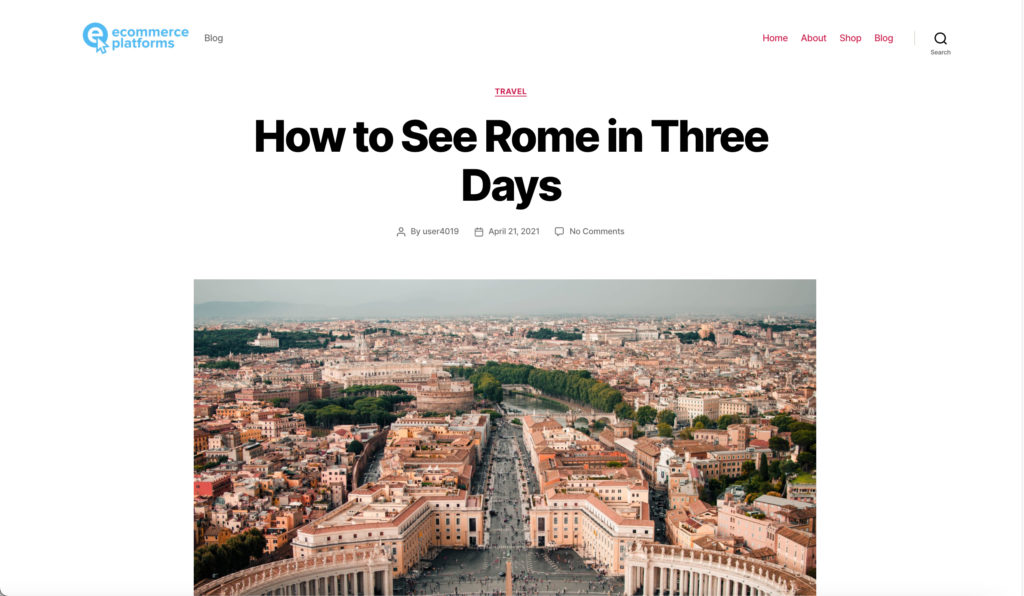
Наконец, вы можете перейти на свою страницу блога или домашнюю страницу, в зависимости от того, где у вас появляются сообщения в блоге после публикации.
Это помещает самое последнее сообщение в блоге вверху ленты, а предыдущие статьи сдвигаются на одну позицию ниже, чтобы освободить место для новой.
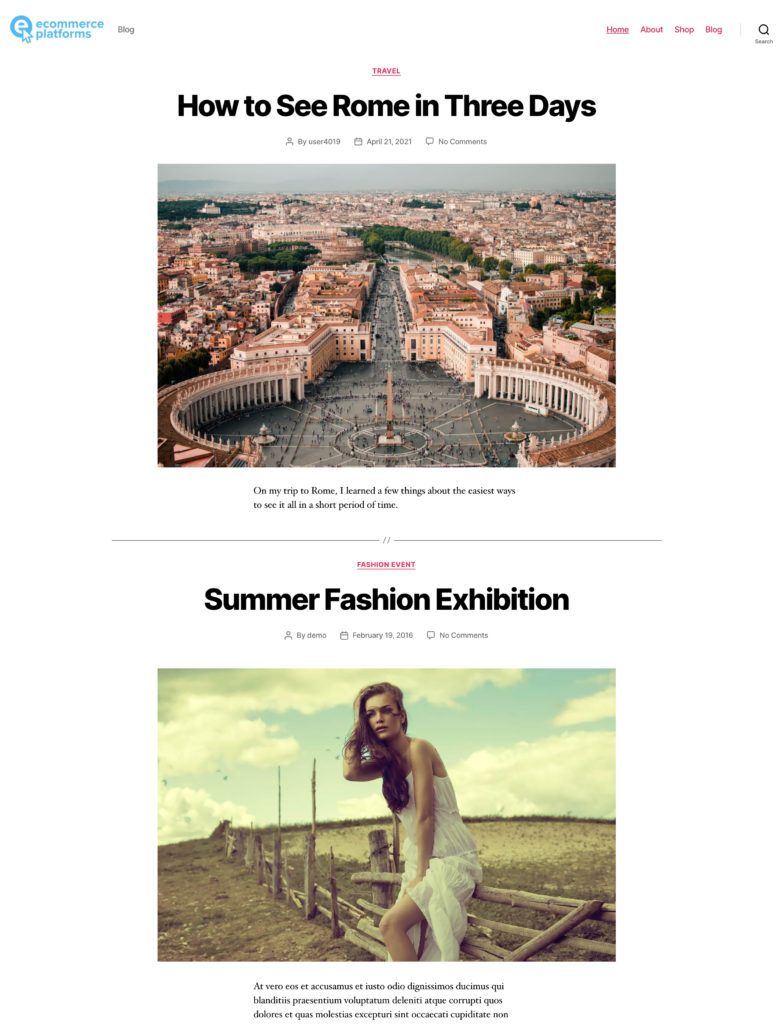
Дополнительные советы о том, как создать блог на WordPress
Хотя создание блога WordPress занимает всего несколько минут или часов (в зависимости от того, сколько вы настраиваете), процесс создания и настройки контента не должен на этом заканчиваться.
WordPress наполнен функциями, позволяющими начать работу прямо сейчас, с дополнительными страницами (например, часто задаваемыми вопросами и страницами контактов), формами регистрации по электронной почте и многим другим. Поэтому мы рекомендуем рассмотреть следующие советы и передовые методы, которые в первую очередь касаются увеличения количества подписчиков и органического трафика с течением времени:
- Сделайте контактную форму чтобы люди могли связаться с вами. Создайте простую страницу в WordPress и добавьте бесплатную контактную форму, как с Сайт Kit от Google plugin. Не указывайте свой контакт вformatион. Формы сводят к минимуму спам, поскольку боты не могут удалить ваш контакт вformatион со страницы.
- Настроить какой-то инструмент отслеживания чтобы расширить статистику, предоставляемую WordPress. Статистика WordPress может работать для некоторых блогов, но вы получите больше информации о своих посетителях, если рассмотрите Google Analytics. В некоторых темах есть поля для связи с Google Analytics. Или подумайте об установке Сайт Kit от Google plugin.
- Оптимизируйте свой блог WordPress для SEO. Прочитайте наш информационный раздел Техническое руководство по SEO и используйте инструменты для метаданных на страницах и сообщениях, теги alt на изображениях и оптимизацию. pluginпоходит Yoast SEO, Rank Math SEOи бесплатно plugins для кэширования, как W3 Total Cache (чтобы ускорить работу вашего сайта).
- Рассмотрим WordPress.com блог вместо этого. WordPress.org - это самостоятельная версия WordPress, тогда как WordPress.com предлагает размещенное решение. Новичкам зачастую проще, так как весь процесс хостинга управляется в том же месте, что и ваш блог. Однако ежемесячная цена становится немного завышенной для дополнительного удобства.
- Начните создавать свой список рассылки с помощью инструмента форм из MailChimp, MailPoet или встроенной функции электронного маркетинга WordPress. Электронный маркетинг - лучший способ развития вашего блога, и для небольших блогов он часто бесплатен.
- Подумайте, как монетизировать свой блог используя партнерский маркетинг, Интернет-магазин, или реклама.
- Подпишитесь на множество онлайн-ресурсов WordPress прочитать о лучших способах заработать деньги в Интернете, оптимизируйте сообщения в блоге и привлекайте новых читателей. ecommerce-platforms.com — отличный ресурс с точки зрения электронной коммерции. Вы также можете искать многие форумы и блоги, посвященные WordPress, включая ThemeIsle, CodeInWP, Elegant Themes, WPBeginner и WPExplorer.
Наш вывод о том, как начать блог на WordPress
От поиска подходящей хостинговой компании до публикации вашего первого сообщения в блоге - путешествие по блогам на WordPress дает отличный опыт обучения и возможность заявить о себе в Интернете. Некоторые люди хотят вести блог в Интернете только в качестве хобби, но также можно зарабатывать деньги в Интернете, если вы сосредоточитесь на нишевой теме, такой как путешествия для женщин среднего возраста или приготовление пищи с ограниченным бюджетом.
We wish вам удачи в этом пути ведения блога. Обязательно дайте нам знать в комментариях, если у вас есть какие-либо вопросы о том, как начать блог WordPress.

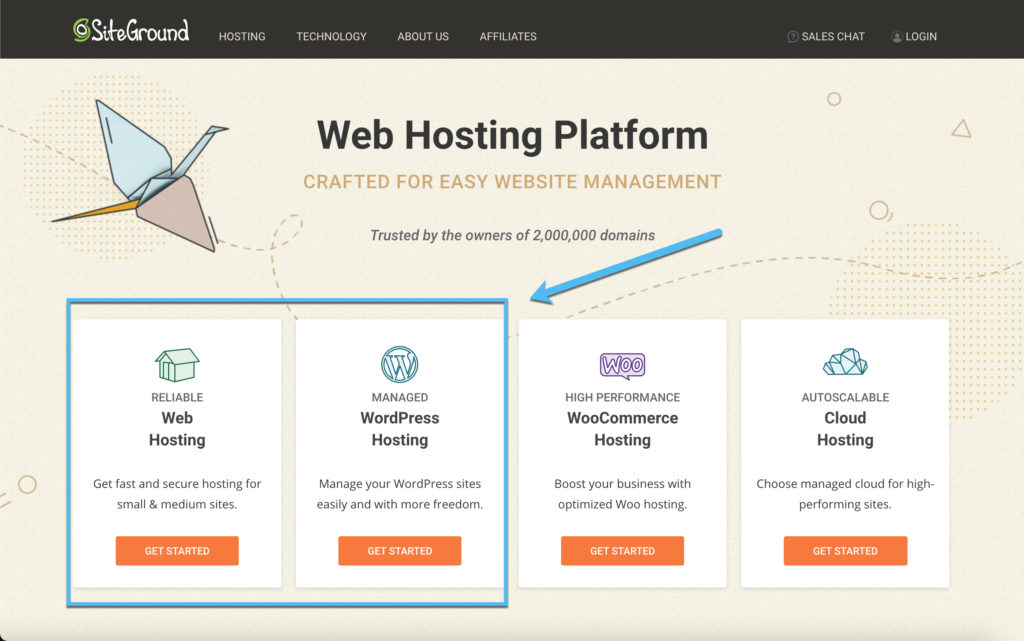
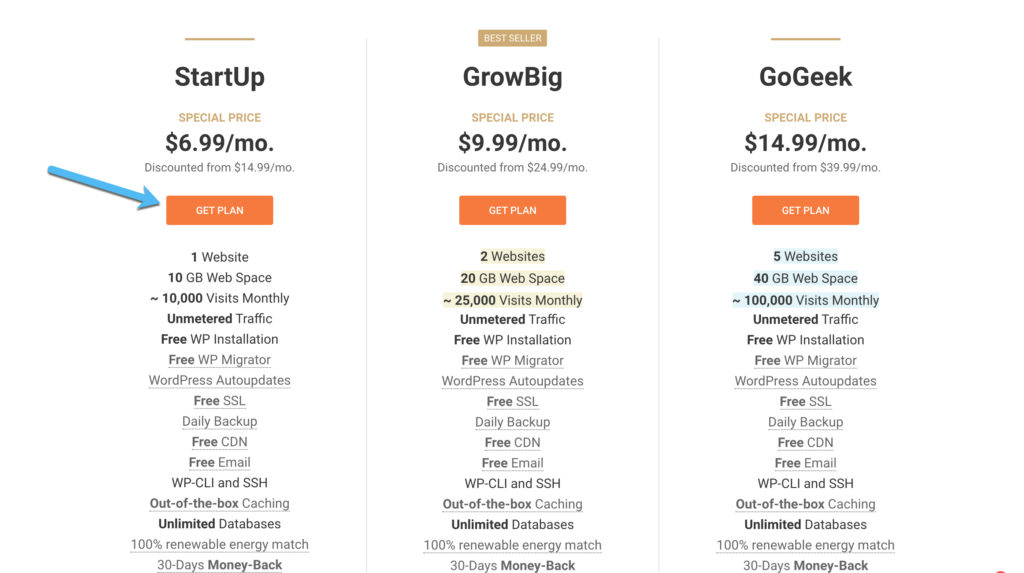
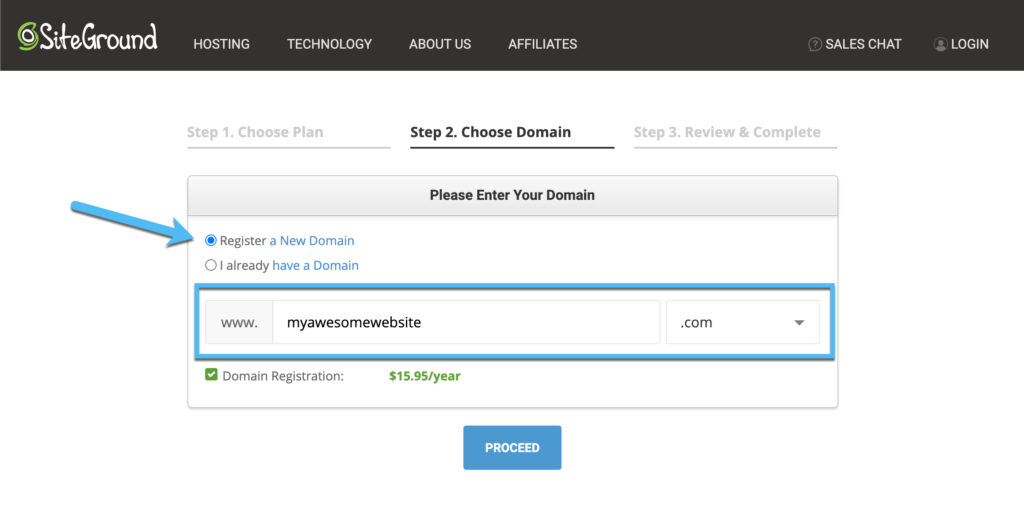
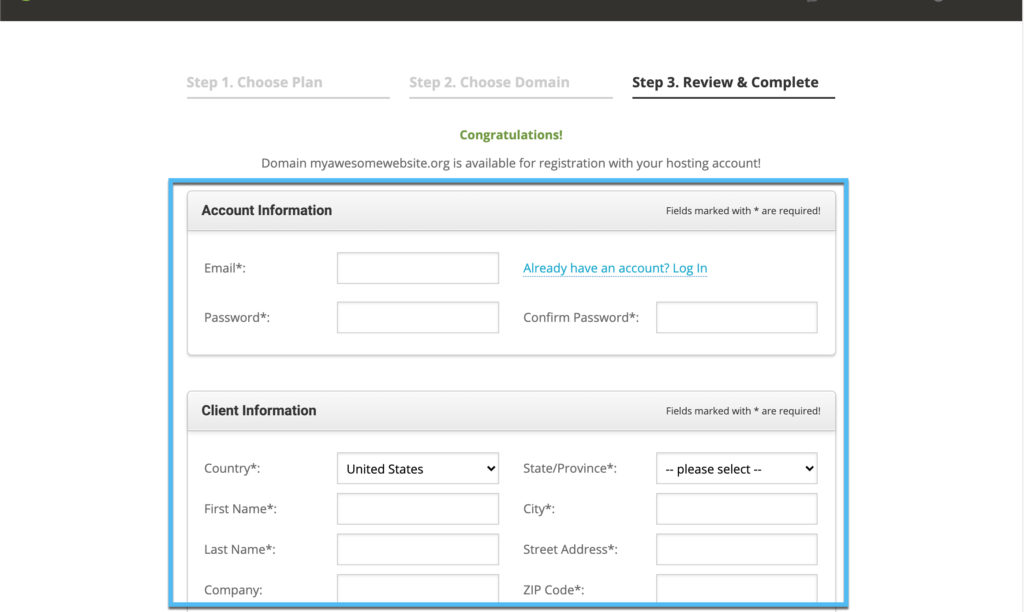
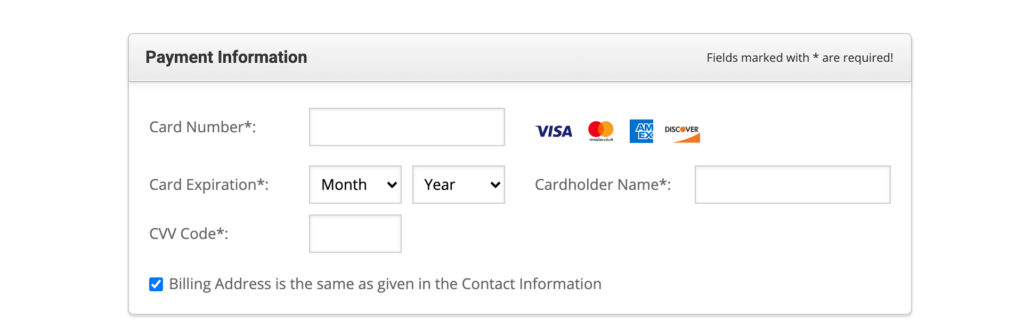
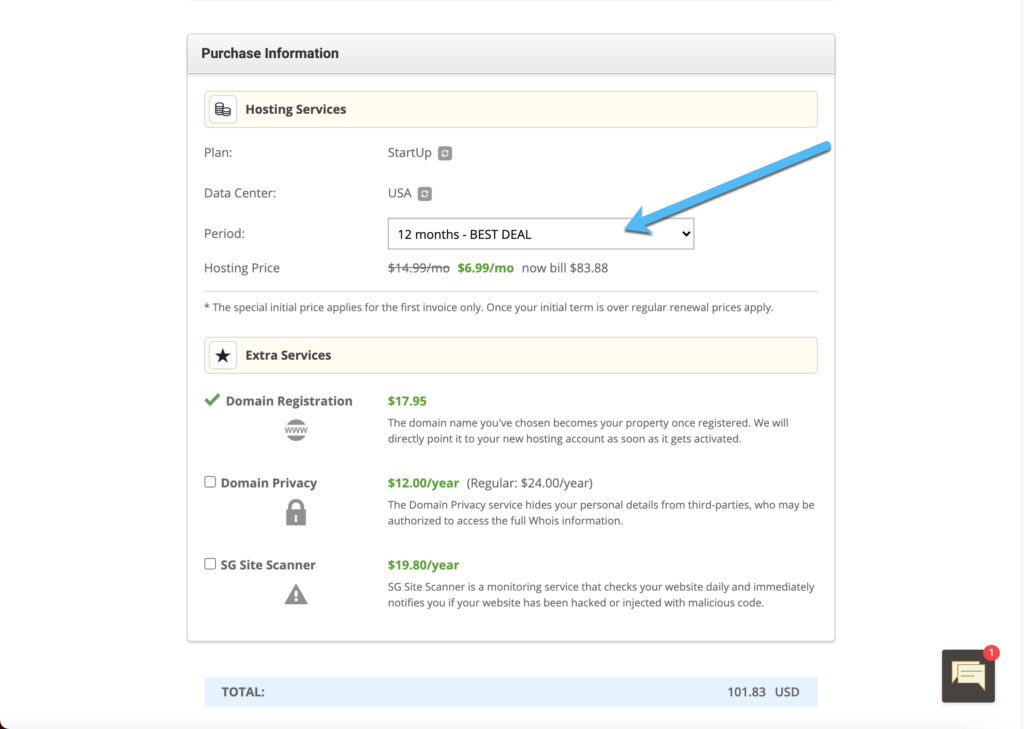
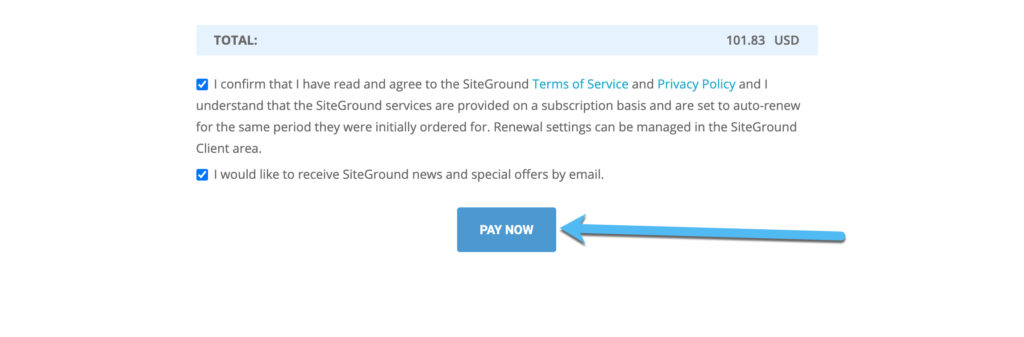
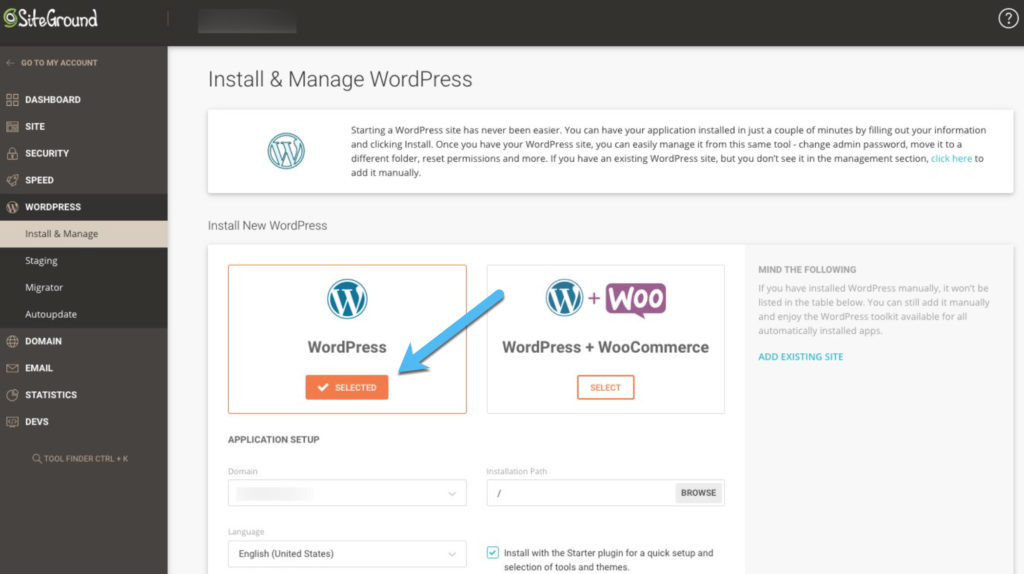
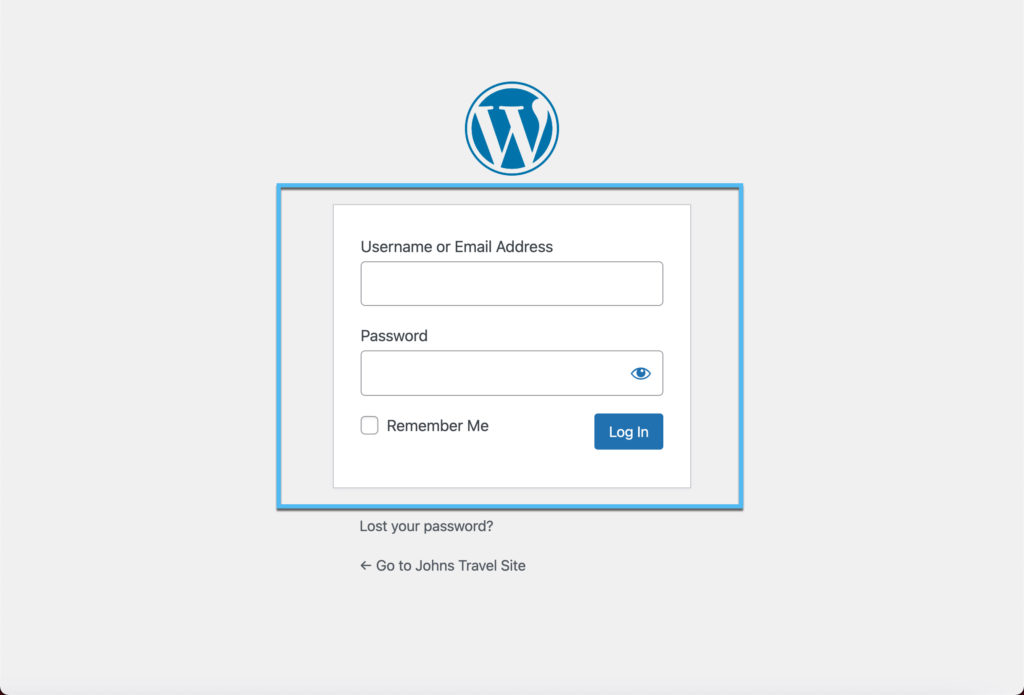



Комментарии Ответы 0